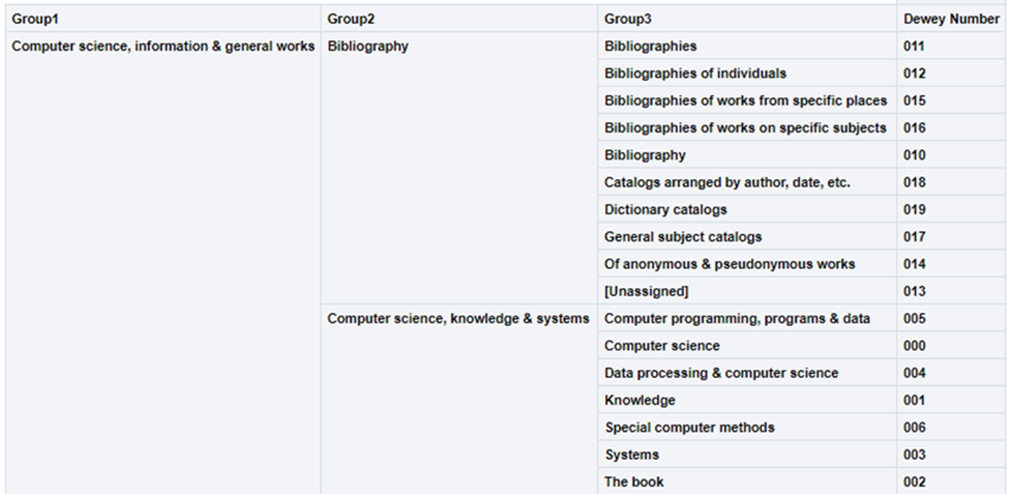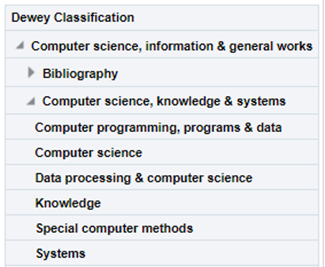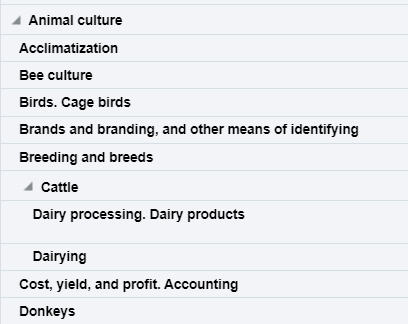Kaufbestellungen (Analytics)
Kaufbestellungen ermöglichen es Bibliothekaren, die Alma benutzen, und Dozenten oder Benutzern, die Primo oder Leganto benutzen, den Kauf einer Ressource durch eine Bibliothek anzufordern. Der Besteller, oder ein Bibliothekar im Namen des Bestellers, füllt die Details des Exemplars aus und sendet die Bestellung anschließend zur Prüfung. Ein Kaufbestellungen-Mitarbeiter oder Manager überprüft die Bestellung und kann diese genehmigen oder ablehnen.
Die Analytics-Felder in diesem Themenbereich beziehen sich in erster Linie auf die Bestandsbestellung und den Status der Bestellung.
- Wie viele Kaufbestellungen wurden in einem Zeitraum gestellt?
- Wie viele Kaufbestellungen wurden einem Benutzer zugeordnet?
- Wie viele Kaufbestellungen haben einen Bestellposten?
- Wie viele Kaufbestellungen wurden pro Status getätigt?
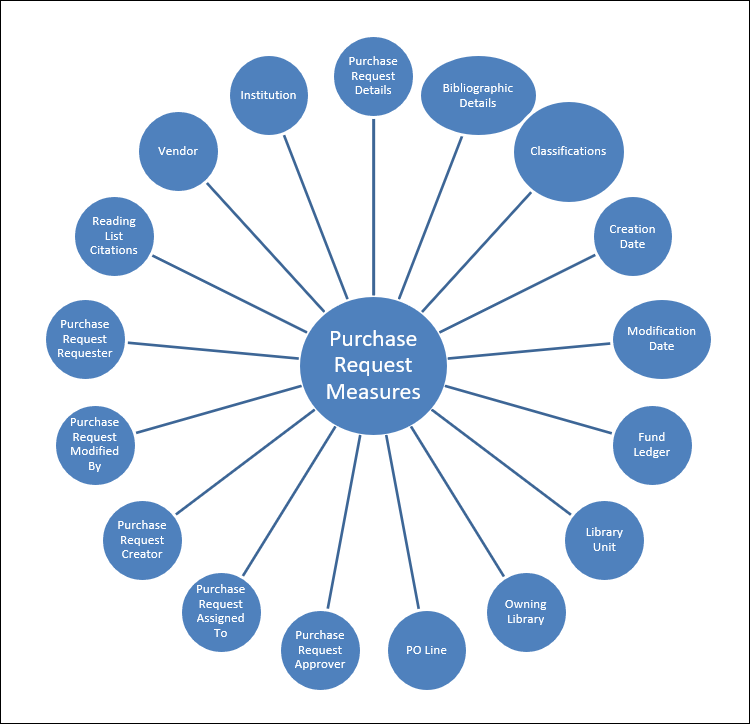
Feldbeschreibungen

Kaufbestellung-Messwerte
| Feld | Beschreibung (Description) | Zusätzliche Informationen (Additional Information) |
|---|---|---|
| Anzahl der Kaufbestellungen | Die Anzahl der Kaufbestellungen | |
| Geschätzte Kosten | Die geschätzten Kosten | |
| Anzahl der Kaufbestellungen - Bücher | Die Anzahl der Kaufbestellungen für Bücher | |
| Anzahl der Kaufbestellungen - Elektronisch | Die Anzahl der Kaufbestellungen für elektronisches Material | |
| Anzahl der Kaufbestellungen - Elektronische Bücher | Die Anzahl der Kaufbestellungen für elektronische Bücher | |
| Anzahl der Kaufbestellungen - Elektronische Zeitschriften | Die Anzahl der Kaufbestellungen für elektronische Zeitschriften | |
| Anzahl der Kaufbestellungen - Zeitschriften | Die Anzahl der Kaufbestellungen für Zeitschriften | |
| Anzahl der Kaufbestellungen - Physisch | Die Anzahl der Kaufbestellungen für physisches Material | |
| Anzahl der Kaufbestellungen - Physische Bücher | Die Anzahl der Kaufbestellungen für physische Bücher | |
| Anzahl der Kaufbestellungen - Physische Zeitschriften | Die Anzahl der Kaufbestellungen für physische Zeitschriften | |
| Anzahl der Kaufbestellungen - Genehmigt | Die Anzahl der genehmigte Kaufbestellungen | |
| Anzahl der Kaufbestellungen - zur Prüfung | Die Anzahl der Kaufbestellungen zur Prüfung | |
| Anzahl der abgelehnten Kaufbestellungen | Die Anzahl der abgelehnten Kaufbestellungen | |
| Anzahl der Kaufbestellungen mit Etats | Die Anzahl der Kaufbestellungen mit Etats | |
| Anzahl der Kaufbestellungen mit Bestellposten | Die Anzahl der Kaufbestellungen mit Bestellposten | |
| Anzahl der Kaufbestellungen mit Literaturlisten | Die Anzahl der Kaufbestellungen mit Literaturlisten |
Kaufbestellungsdetails
| Feld | Beschreibung (Description) | Feld-Standort in Alma | Zusätzliche Informationen | Datenart | Datengröße |
|---|---|---|---|---|---|
|
Anwendung (Application) |
Die Anwendung, die den Datensatz erstellt hat |
__ |
VARCHAR |
255 |
|
|
Genehmigtes Format |
Das genehmigte Format der Kaufbestellung |
Erwerbungen> |
Mögliche Werte: |
VARCHAR |
1 |
|
Verfasser (Author) |
Der Verfasser, der in der Kaufbestellung gespeichert ist |
Erwerbungen> |
VARCHAR |
4000 |
|
|
Literaturart (Citation Type) |
Die Literaturart der Kaufbestellung |
Erwerbungen> |
Mögliche Werte: |
VARCHAR |
255 |
|
Erstellungsdatum und Uhrzeit |
Das Erstellungsdatum und die Uhrzeit |
Erwerbungen> |
DATUMUHRZEIT |
||
|
Währung (Currency) |
Die Währung der Kaufbestellung |
Erwerbungen> |
VARCHAR |
255 |
|
|
ISSN / ISBN |
Die ISSN/ISBN, die in der Kaufbestellung gespeichert ist |
Erwerbungen> |
VARCHAR |
255 |
|
|
LCCN |
Die LCCN, die in der Kaufbestellung gespeichert ist |
Erwerbungen> |
VARCHAR |
1000 |
|
|
Lokalisierte bibliografische Informationen |
Gibt an (Ja / Nein), ob die Kaufbestellung einen verknüpften Titelsatz enthält |
Erwerbungen> |
VARCHAR |
3 |
|
|
Lokalisierte bibliografische Informationen - Schalter |
Zeigt an, ob die Kaufbestellung einen verknüpften Titelsatz hat |
Erwerbungen>Kaufbestellungen verwalten > Ansicht [eine auswählen]> Abschnitt Ressourcen-Informationen |
Mögliche Werte: |
NUMERISCH |
1 |
|
Änderungsdatum und Uhrzeit |
Das Änderungsdatum und die Uhrzeit |
Erwerbungen> |
DATUMUHRZEIT |
||
|
Geändert nach Prozess |
Die Prozess-ID des letzten Prozesses, der den Datensatz aktualisiert hat |
Erwerbungen> |
NUMERISCH |
||
|
OCLC-Nummer (OCLC Number) |
Die OCLC-Nummer, die in der Kaufbestellung gespeichert ist |
Erwerbungen> |
VARCHAR |
255 |
|
|
Kaufbestellung-ID |
Die ID der Kaufbestellung |
Erwerbungen> |
VARCHAR |
100 |
|
|
Grund für die Ablehnung |
Der Grund für die Ablehnung der Kaufbestellung |
Erwerbungen> |
VARCHAR |
255 |
|
|
Bestellstatus (Request Status) |
Der Bestellstatus der Kaufbestellung |
Erwerbungen> |
Mögliche Werte: |
VARCHAR |
255 |
|
Genehmigt |
|||||
|
Storniert |
|||||
|
Fehlgeschlagen |
|||||
|
Im Warenkorb |
|||||
|
zur Prüfung |
|||||
|
Bestellung abgeschlossen |
|||||
|
Aufgegebene Bestellung |
|||||
|
Abgelehnt |
|||||
|
Zu stornieren |
|||||
|
Warten auf Genehmigung |
|||||
|
Bestelltes Format (Requested Format) |
Das angefragte Format der Kaufbestellung |
Erwerbungen> |
Mögliche Werte: |
VARCHAR |
255 |
|
Besteller-Notiz |
Die Bestellernotiz der Kaufbestellung |
Erwerbungen> |
VARCHAR |
2000 |
|
|
Quellenart (Source Type) |
Die Quellart der Kaufbestellung |
Erwerbungen> |
Mögliche Werte: |
VARCHAR |
255 |
|
Titel (Title) |
Der Titel der Kaufbestellung |
Erwerbungen> |
VARCHAR |
4000 |
Bibliographische Details
Klassifizierungen (Classifications)
Dewey-Klassifizierungen (Dewey Classifications)
LC-Klassifizierungen (LC Classifications)
Erstellungsdatum (Creation Date)
| Feld | Beschreibung (Description) | Zusätzliche Informationen | Datenart | Datengröße |
|---|---|---|---|---|
| Erstellungsdatum (Creation Date) | Das Erstellungsdatum der Kaufbestellung | Das Datum im Format TT/MM/JJJJ | DATUM | |
| Erstellung - Beginn der Woche | Das Datum des ersten Geschäftstages der Woche | Das Datum im Format TT/MM/JJJJ | DATUM | |
| Erstellung - Wochennummer | Die Nummer der Woche des Jahres | Ein Jahr besteht aus 52 Wochen. | VARCHAR | 2 |
| Erstellungsmonat - Schlüssel (Creation Month Key) | Der Monat des Datums in einem Zahlenformat | Zum Beispiel - Im Februar wird in dieser Spalte die Zahl 2 angezeigt. Dieses Feld ist nützlich, wenn Sie nach Monat sortieren möchten. | INT | |
| Erstellungsmonat (Creation Month) | Der Monat des Datums in einem Zahlenformat | Der Monat, zum Beispiel „Februar“ | VARCHAR | 20 |
| Erstellung - Vollständiger Monat (Creation Full Month) | Das Jahr und der Monat, in denen die Kaufbestellung geändert wurde | Der Monat im Textformat und das Jahr. Zum Beispiel - Feb 25 (für Februar 2025) | VARCHAR | 20 |
| Erstellung - Quartal (Creation Quarter) | Das Quartal des Jahres, in dem die Kaufbestellung geändert wurde | Das Quartal des Datums in einem Anzeigeformat wie Q1 | VARCHAR | 20 |
| Erstellungsjahr (Creation Year) | Das Jahr, in dem die Kaufbestellung geändert wurde | Das Jahr des Datums im Format YYYY . Zum Beispiel - 2025 | VARCHAR | 20 |
| Erstellung - Abrechnungsmonat - Schlüssel (Creation Fiscal Month Key) | Der Abrechnungsmonat des Datums in einem Zahlenformat | Zum Beispiel - Wenn das Abrechnungsjahr im Juni beginnt, wird in dieser Spalte die Nummer 1 für Juni, die Nummer 2 für Juli usw. angezeigt. | INT | |
| Erstellung - Abrechnungszeitraum (Creation Fiscal Year) | Das Abrechnungsjahr des Datums in einem Zeichenfolge-Format | Das Jahr wird entsprechend der Beschreibung in der Zuordnungstabelle „Etat und Konto Abrechnungszeitraum“ dargestellt. Für weitere Informationen siehe Konfiguration Etat und Konto Abrechnungszeiträume | VARCHAR | 50 |
| Erstellungsdatum - Filter (Creation Date Filter) | Wird verwendet, um die Berichtsergebnisse nach Datum zu filtern. | Mögliche Werte:
|
VARCHAR | 100 |
| Erstellung Jahr-Monat | Das Jahr und der Monat, in denen die Kaufbestellung geändert wurde | Das Jahr und der Monat im Format JJJJ-MM | VARCHAR | 250 |
| Erstellungsdatum (Creation Date) | Das Datum in einem Hierarchie-Format | Ermöglicht dem Benutzer eine detaillierte Anzeige vom Jahr über den Monat bis zu einem bestimmten Datum. Wenn Sie diese Spalte verwenden, haben Sie die Möglichkeit, die akkumulierenden Kennzahlen in jeder Hierarchieebene anzuzeigen. |
Änderungsdatum (Modification Date)
| Feld | Beschreibung (Description) | Zusätzliche Informationen | Datenart | Datengröße |
|---|---|---|---|---|
| Änderungsdatum (Modification Date) | Das Änderungsdatum der Kaufbestellung | Das Datum im Format TT/MM/JJJJ | DATUM | |
| Änderung - Beginn der Woche | Das Datum des ersten Geschäftstages der Woche | Das Datum im Format TT/MM/JJJJ | DATUM | |
| Änderung - Wochennummer | Die Nummer der Woche des Jahres | Ein Jahr besteht aus 52 Wochen. | VARCHAR | 2 |
| Änderungsmonat-Schlüssel | Der Monat des Datums in einem Zahlenformat | Zum Beispiel - Im Februar wird in dieser Spalte die Zahl 2 angezeigt. Dieses Feld ist nützlich, wenn Sie nach Monat sortieren möchten. | INT | |
| Änderungsmonat | Der Monat des Datums in einem Zahlenformat | Der Monat, zum Beispiel „Februar“ | VARCHAR | 20 |
| Änderung - Kompletter Monat | Das Jahr und der Monat, in denen die Kaufbestellung geändert wurde | Der Monat im Textformat und das Jahr. Zum Beispiel - Feb 25 (für Februar 2025) | VARCHAR | 20 |
| Änderungsquartal | Das Quartal des Jahres, in dem die Kaufbestellung geändert wurde | Das Quartal des Datums in einem Anzeigeformat wie Q1 | VARCHAR | 20 |
| Änderungsjahr | Das Jahr, in dem die Kaufbestellung geändert wurde | Das Jahr des Datums im Format YYYY . Zum Beispiel - 2025 | VARCHAR | 20 |
| Änderung - Abrechnungsmonat-Schlüssel | Der Abrechnungsmonat des Datums in einem Zahlenformat | Zum Beispiel - Wenn das Abrechnungsjahr im Juni beginnt, wird in dieser Spalte die Nummer 1 für Juni, die Nummer 2 für Juli usw. angezeigt. | INT | |
| Änderung - Abrechnungsjahr | Das Abrechnungsjahr des Datums in einem Zeichenfolge-Format | Das Jahr wird entsprechend der Beschreibung in der Zuordnungstabelle „Etat und Konto Abrechnungszeitraum“ dargestellt. Für weitere Informationen siehe Konfiguration Etat und Konto Abrechnungszeiträume | VARCHAR | 50 |
| Änderungsdatum - Filter | Wird verwendet, um die Berichtsergebnisse nach Datum zu filtern. | Mögliche Werte:
|
VARCHAR | 100 |
| Änderungsjahr/-monat (Modification Year-Month) | Das Jahr und der Monat, in denen die Kaufbestellung geändert wurde | Das Jahr und der Monat im Format JJJJ-MM | VARCHAR | 250 |
| Änderungsdatum (Modification Date) | Das Datum in einem Hierarchie-Format | Ermöglicht dem Benutzer eine detaillierte Anzeige vom Jahr über den Monat bis zu einem bestimmten Datum. Wenn Sie diese Spalte verwenden, haben Sie die Möglichkeit, die akkumulierenden Kennzahlen in jeder Hierarchieebene anzuzeigen. |
Etats
Die Etat-Tabelle ist eine Dimensionstabelle, die Details über den Etat, mit dem der Vorgang verbunden ist, anzeigt. Der Primärschlüssel der Tabelle lautet FUND_LEDGER_ID.
Die folgenden Etat-Typen sind verfügbar:
- Konto
- Übersicht
- Zugewiesener Etat
Etats werden in einer Vorgänger-Nachgänger-Beziehung aufbewahrt, sodass jeder Etat eine Verbindung zu seinem Vorgänger aufweist.

Berichte entsprechend des Etat-Typen erstellen (Creating Reports According to Fund Type)
Sie können Berichte entsprechend des Etat-Typen erstellen. Wenn die Abläufe in diesem Bereich nicht implementiert sind, können alle Summen der Etat-Typen im Vorgangsbetrag zusammengezählt werden.
-
Um einen Bericht zu erstellen, der Etats nur eines Typen darstellt, filtern Sie die Etat-Typ-Spalte gemäß des Kontos, zugewiesenen Etats oder Etat-Überblicks:

-
Um einen Bericht zu erstellen, der alle Etat-Typen abbildet, fügen Sie eine Spalte hinzu, die jede eindeutige Kennung des Etats anzeigt, z. B. den Etat-Konto-Code:

Grundkonzepte für Etats in Alma
Zugewiesener Etat und Übersicht
Ein Etat repräsentiert Geld auf einem Konto. Ein Etat kann zusammenfassend oder zugeordnet sein.
- Übersicht – Dieser Etat wird nicht für Bestellung und Rechnungslegung verwendet, liefert aber gesammelte Berichte über untergeordnete Etats. Sie können dieser Etat-Art andere Etats hinzufügen.
- Zugewiesen – Dieser Etat enthält Geld, das ausgezahlt wurde oder für einen offenen Kauf reserviert ist.
Ein übergeordneter Etat kann nur einem zugewiesenen Etat zugeordnet werden. Ein bestimmter zugewiesener Etat (d. h. zugewiesener Etat 101) kann nur einem Konto oder einem übergeordneten Etat zugeordnet werden, nicht jedoch beiden.
Etat-Guthaben
Verfügbares Guthaben — Das zugewiesene Guthaben abzüglich (Belastungen abzüglich Entlastungen) und abzüglich Rechnungsbelastungen.
Aktuelles Guthaben — Das zugewiesene Guthaben abzüglich der Rechnungsbelastungen.
Zugewiesenes Guthaben — Die Gesamtzuweisung ohne Berücksichtigung etwaiger Rechnungsbelastungen oder Belastungen/Entlastungen.
Summe Bestellbelastungen — Die Summe der Belastungen des Etats abzüglich der Entlastungen.
Summe Rechnungsbelastungen— Auch als aufgewendetes Guthaben bezeichnet - dies ist die Summe der Rechnungsbelastungen des Etas.
Konto
Ein Konto ist im Wesentlichen eine Sammlung von Etats. Konten werden für einen bestimmten Datumsbereich definiert, beispielsweise vom 1. September dieses Jahres bis zum 31. August des nächsten Jahres. Ein Konto kann einem übergeordneten oder zugewiesenen Etat zugeordnet werden.
Vorgänge
Ein Vorgang kann eine Zuweisung, Bestellbelastung, Entlastung oder Rechnungsbelastung sein. Durch eine Zuweisung wird dem Etat Geld hinzugefügt, wodurch sein verfügbares Guthaben erhöht wird. Eine Bestellbelastung gibt das Geld an, das aufgrund eines Bestellpostens voraussichtlich ausgezahlt wird. Eine Entlastung wird hinzugefügt oder erhöht, wenn eine Rechnungsbelastung hinzugefügt wird, die mit demselben Bestellposten wie eine Bestellbelastung verknüpft ist.
Verwalten und Konfigurieren von Etats in Alma
Sie können Etats in Alma verwalten, indem Sie zu Erwerbungen > Etats und Konten navigieren.
Sie können Etat-Typen in Alma konfigurieren, indem Sie zu Konfiguration > Erwerbungen > Etat-Typen navigieren.
Weitere Informationen finden Sie unter Verwalten von Etats und Konten.
Die folgende Tabelle beschreibt die Felder in der Tabelle Etat.
| Feld | Beschreibung (Description) | Feld-Standort in Alma | Zusätzliche Informationen | Datenart | Datengröße |
|---|---|---|---|---|---|
| Etat-Bereichscode (Fund Area Code) | Die Codes, die in der Tabelle Etat-Typen definiert und den Etats zugeordnet sind, zum Beispiel: Ausgestattet, Geschenk, Allgemein, Bewilligung, Einkommen und Ressourcen-Sharing. Für weitere Informationen siehe Konfiguration von Etat-Typen. | Wird in der UI nicht angezeigt. | Konfiguriert im Feld Code unter Konfigurationsmenü > Erwerbungen > Allgemein > Etat-Typen. | VARCHAR | 255 |
| Etat-Bereich - Beschreibung (Fund Area Description) | Die in der Tabelle Etat-Typen für den Etat-Bereichscode (Etat-Typ) definierte Beschreibung. | Etat-Typ im Abschnitt „Allgemein“ auf der Seite Übersichtsdetails für Etats und Konten. | Diese Beschreibung stammt von der Konfigurationsseite, wie oben unter Etat-Bereichscode beschrieben. | VARCHAR | 255 |
| Etatcode | Der Etat- oder Kontocode. | Code im Abschnitt „Allgemein“ auf der Seite Übersichtsdetails für Etats und Konten. |
Der Code wird wiederverwendet, wenn Sie das Konto auf einen neuen Abrechnungszeitraum übertragen. Dieses Feld wird vom Benutzer ausgefüllt, nachdem er Neues Konto ausgewählt hat. Es kann nicht mehr bearbeitet werden, wenn der Benutzer speichert und danach zur Bearbeitung zurückkehrt. |
VARCHAR | 255 |
| Etat-Währung (Fund Currency) | Die Standardeinheit der Währung für das Konto. | Währung im Abschnitt „Allgemein“ auf der Seite Übersichtsdetails für Etats und Konten. | Die Werte werden in der Tabelle „Währungs-Subset“ konfiguriert (Konfigurationsmenü > Erwerbungen > Allgemein > Währungs-Sets). | VARCHAR | 255 |
| Etat-Beschreibung (Fund Description) | Die Beschreibung des Etats. | Beschreibung im Abschnitt „Allgemein“ auf der Seite Übersichtsdetails für Etats und Konten. | VARCHAR | 4000 | |
| Etat - Externe ID | Die Etat-ID in externen/veralteten Systemen. | Externe ID im Abschnitt „Allgemein“ auf der Seite Übersichtsdetails für Etats und Konten. | Die ID wird verwendet, um mit anderen Systemschlüsseln zu verknüpfen. (Siehe auch Etat-ID.) | VARCHAR | 255 |
| Etat-Abrechnungszeitraum-ID | Die ID des Abrechnungszeitraums, für den dieser Etat zutrifft. | Wird in der UI nicht angezeigt. | Konfiguriert in der Tabelle Etat- und Konto Abrechnungszeitraum (Konfiguration > Erwerbungen> Etat und Konto Abrechnungszeitraum). | VARCHAR | 255 |
| Etat-ID | Die eindeutige ID des Etats in Alma. |
Wird in der UI nicht angezeigt. |
(Siehe auch Etat - Externe ID.) | VARCHAR | 255 |
| Etatbezeichnung | Die Etatbezeichnung. | Name im Abschnitt „Allgemein“ auf der Seite Übersichtsdetails für Etats und Konten. | Der Name des Etats kann geändert werden, wenn er auf einen neuen Abrechnungszeitraum übertragen wird. Bei der Arbeit mit periodengerechter Abgrenzung (siehe Arbeiten mit periodengerechter Abgrenzung) sollte der Name de Etats im neuen Abrechnungszeitraum nicht geändert werden. | VARCHAR | 255 |
| Etat-Notiz (Fund Note) | Notizen, die für den Etat relevant sind. | Die Registerkarte Notizen auf der Seite Übersichtsdetails für Etats und Konten. | Wenn es mehrere Notizen gibt, werden diese verkettet. Zwei Notizen werden durch einen Strichpunkt getrennt. | VARCHAR | 4000 |
| Etat - Eigentümercode | Der Code der besitzenden Institution oder Bibliothek (siehe auch Etat - Name des Eigentümers). | Wird in der UI nicht angezeigt. | VARCHAR | 50 | |
| Etat - Name des Eigentümers | Der Name der besitzenden Institution oder Bibliothek. | Im Besitz von im Abschnitt „Allgemein“ auf der Seite Übersichtsdetails für Etats und Konten. | Ein Konto kann nur einen Eigentümer haben. Der Besitz kann von einer Bibliothek auf die Institution geändert werden, aber der Besitz kann nicht von einer Bibliothek auf eine andere Bibliothek oder von der Institution auf eine Bibliothek geändert werden. | VARCHAR | 255 |
| Etat-Status | Gibt an, ob der Etat im Status Aktiv, Entwurf oder Inaktiv ist. Dies gilt für das Konto, den übergeordneten Etat und den zugewiesenen Etat. | Status im Abschnitt „Allgemein“ auf der Seite Übersichtsdetails für Etats und Konten. | Der Status werden im Folgenden beschrieben:
|
VARCHAR | 10 |
| Etat-Typ (Fund Type) | Einer der folgenden Etattypen:
|
Typ auf der Seite „Etats und Konten“, zugänglich unter Erwerbungen > Erwerbungs-Infrastruktur > Etats und Konten. | Etat-Typen dienen ausschließlich Informationszwecken. Sie können Etat-Typen in der Codetabelle Etat-Typ konfigurieren (Konfigurationsmenü > Erwerbungen > Allgemein > Etat-Typen). | VARCHAR | 4000 |
|
Etatvorgänger-Code |
Der Code des Etatvorgängers in der Pfad-Hierarchie. | Wird in der UI nicht angezeigt (siehe Etatvorgänger-Name). | Siehe auch Etatcode. | VARCHAR | 255 |
| Etatvorgänger-ID | Die eindeutige ID des Etatvorgängers in der Pfad-Hierarchie. |
Wird in der UI nicht angezeigt (siehe Etatvorgänger-Name).
|
Siehe auch Etat-ID. | VARCHAR | 255 |
| Etatvorgänger-Name | Die Bezeichnung des Etatvorgängers in der Pfad-Hierarchie. | Etats und Konten > Übersicht > Pfad. | Siehe auch Etatbezeichnung. | VARCHAR | 255 |
Bibliothekseinheit (Library Unit)
Besitzende Bibliothek (Owning Library)
| Feld | Beschreibung (Description) | Feld-Standort in Alma | Zusätzliche Informationen | Datenart | Datengröße |
|---|---|---|---|---|---|
| Besitzende Bibliothek – Adresszeile 1 | Die erste Zeile der Adresse der Institution. Sie enthält üblicherweise die Gebäudenummer und den Straßennamen. | Konfiguration > Allgemein > Eine Bibliothek hinzufügen oder Bibliotheksinformationen bearbeiten > Registerkarte Kontaktinformationen. Diese Informationen werden aus der als Bevorzugte Adresse konfigurierten Adresse entnommen.
Die Beschriftung in Alma lautet Adresszeile 1. |
VARCHAR | 1000 | |
| Besitzende Bibliothek – – Ort | Der Ort der Bibliothek. | Konfiguration > Allgemein > Eine Bibliothek hinzufügen oder Bibliotheksinformationen bearbeiten > Registerkarte Kontaktinformationen. Diese Informationen werden aus der als Bevorzugte Adresse konfigurierten Adresse entnommen.
Die Beschriftung in Alma lautet Ort. |
VARCHAR | 255 | |
| Besitzende Bibliothek - Code | Der Bibliothek-Code | Konfiguration > Allgemein > Bibliotheken > Eine Bibliothek hinzufügen oder Bibliotheksinformationen bearbeiten > Registerkarte Bibliotheken > Pfad [der Text nach dem Punkt] |
VARCHAR |
50 |
|
| Besitzende Bibliothek - Code (aktiv) | Der Code aktiver (nicht gelöschter) Bibliotheken | Konfiguration > Allgemein > Bibliotheken > Eine Bibliothek hinzufügen oder Bibliotheksinformationen bearbeiten > Registerkarte Bibliotheken > Pfad [der Text nach dem Punkt] | Das Gleiche wie Bibliothek-Ccode ohne gelöschte Bibliotheken. |
VARCHAR |
50 |
| Besitzende Bibliothek – Land | Das Land der Bibliothek. | Konfiguration > Allgemein > Eine Bibliothek hinzufügen oder Bibliotheksinformationen bearbeiten > Registerkarte Kontaktinformationen. Diese Informationen werden aus der als Bevorzugte Adresse konfigurierten Adresse entnommen.
Die Beschriftung in Alma lautet Land. |
VARCHAR | 320 | |
| Beschreibung - Besitzende Bibliothek | Die Bibliothekbeschreibung | Konfiguration > Allgemein > Bibliotheken > Eine Bibliothek hinzufügen oder Bibliotheksinformationen bearbeiten > Registerkarte Bibliotheken
Die Beschriftung in Alma lautet Beschreibung. |
VARCHAR |
100 |
|
| Besitzende Bibliothek - Name | Der Bibliotheksname | Konfiguration > Allgemein > Bibliotheken > Eine Bibliothek hinzufügen oder Bibliotheksinformationen bearbeiten > Registerkarte Bibliotheken
Die Beschriftung in Alma lautet Name der Organisationseinheit. |
VARCHAR |
255 |
|
| Besitzende Bibliothek - Name (aktiv) | Der Bibliotheksname der aktiven (nicht gelöschten) Bibliotheken | Konfiguration > Allgemein > Bibliotheken > Eine Bibliothek hinzufügen oder Bibliotheksinformationen bearbeiten > Registerkarte Bibliotheken
Die Beschriftung in Alma ist Name der Organisationseinheit. |
Dasselbe wie Bibliotheksname ohne gelöschte Bibliotheken. |
VARCHAR |
255 |
| Besitzende Bibliothek – Postleitzahl | Die Postleitzahl der Bibliothek. | Konfiguration > Allgemein > Eine Bibliothek hinzufügen oder Bibliotheksinformationen bearbeiten > Registerkarte Kontaktinformationen. Diese Informationen werden aus der als Bevorzugte Adresse konfigurierten Adresse entnommen.
Die Beschriftung in Alma lautet Postleitzahl. |
VARCHAR | 200 | |
| Besitzende Bibliothek – Bundesland | Das Bundesland der Bibliothek. | Konfiguration > Allgemein > Eine Bibliothek hinzufügen oder Bibliotheksinformationen bearbeiten > Registerkarte Kontaktinformationen. Diese Informationen werden aus der als Bevorzugte Adresse konfigurierten Adresse entnommen.
Die Beschriftung in Alma lautet Bundesland. |
VARCHAR | 320 | |
| Besitzende Bibliothek – Typ | Der Organisationseinheits-Typ | Konfiguration > Allgemein > Bibliotheken > Eine Bibliothek hinzufügen oder Bibliotheksinformationen bearbeiten > Registerkarte Bibliotheken
Die Beschriftung in Alma lautet Typ der Organisationseinheit. |
Werte können Institution/Bibliothek sein |
VARCHAR |
20 |
| Besitzende Bibliothek - Standortcode | Der Standortcode der besitzenden Bibliothek | VARCHAR | 50 | ||
| Standortname der besitzenden Binliothek | Der Standortname der besitzenden Bibliothek | VARCHAR | 255 |
Bestellposten
Bestellposten-Genehmiger
Genehmiger der Kaufbestellung
| Feld | Beschreibung (Description) | Feld-Standort in Alma | Zusätzliche Informationen | Datenart | Datengröße |
|---|---|---|---|---|---|
| Genehmiger – Geburtsdatum | Das Geburtsdatum im Benutzersatz des Genehmigers der Kaufbestellung. |
Admin > Benutzer verwalten > Benutzer bearbeiten > Registerkarte Allgemeine Informationen > Abschnitt Benutzerinformation Das Label in Alma lautet Geburtsdatum. |
DATUM | ||
| Genehmiger – Campus-Code | Der Campus-Code im Benutzersatz des Genehmigers der Kaufbestellung. | Im Benutzer-UI wird nur der Name des Campus angezeigt. | Die vollständige Liste der Campus-Codes und Namen finden Sie unter Konfiguration > Allgemein > Bibliotheken > Campus definieren. | VARCHAR | 50 |
| Genehmiger – Katalogisierer-Ebene | Die Katalogisierer-Ebene im Benutzersatz des Genehmigers der Kaufbestellung. |
Admin > Benutzer verwalten > Benutzer bearbeiten > Registerkarte Allgemeine Informationen > Abschnitt Benutzerinformation Das Label in Alma lautet Katalogisierer-Ebene . |
Für die Anzeige im UI müssen die Katalogisierer-Berechtigungsebenen definiert sein (zusätzlich zur Standardebene). Für weitere Informationen siehe Katalogisierungs-Berechtigungen. | VARCHAR | 255 |
| Genehmiger – Erstellungsdatum |
Das Erstellungsdatum des Datensatzes für den Benutzer, der die Kaufbestellung genehmigt hat. |
Admin > Benutzer verwalten > Benutzer bearbeiten > i Symbol (rechtes Fenster) Die Beschriftung in Alma lautet Erstellt am. |
DATUM | ||
| Genehmiger – Ersteller | Der Benutzer, der den Benutzersatz des Genehmigers der Kaufbestellung erstellt hat. |
Admin > Benutzer verwalten > Benutzer bearbeiten > i Symbol (rechtes Fenster) Die Beschriftung in Alma lautet Erstellt von. |
VARCHAR | 255 | |
| Genehmiger - Alle Login-Einschränkungen deaktivieren | Gibt an, ob für den Benutzer die IP-Login-Einschränkungen deaktiviert sind. Dies wird im Benutzersatz des Genehmigers der Kaufbestellung gespeichert. |
Admin > Benutzer verwalten > Benutzer bearbeiten > Registerkarte Allgemeine Informationen > Abschnitt Informationen zur Benutzerverwaltung Das Label in Alma lautet Alle Login-Einschränkungen deaktivieren. |
Dies ist ein Kontrollkästchen. | VARCHAR | 3 |
| Genehmiger – Ablaufdatum | Das Ablaufdatum im Benutzersatz des Genehmigers der Kaufbestellung. |
Admin > Benutzer verwalten > Benutzer bearbeiten > Registerkarte Allgemeine Informationen > Abschnitt Benutzerinformation Das Label in Alma lautet Ablaufdatum. |
Nach dem Ablauf kann sich der Benutzer nicht mehr anmelden. | DATUM | |
| Genehmiger – Externe ID | Die externe ID im Benutzersatz des Genehmigers der Kaufbestellung (in dem Fall, dass der Datensatz von einem externen System erstellt wurde). | Wird nicht im UI angezeigt. | Für weitere Informationen, siehe Benutzer-Kennungen verwalten. | VARCHAR | 255 |
| Genehmiger – Vorname | Der Vorname im Benutzersatz des Genehmigers der Kaufbestellung. |
Admin > Benutzer verwalten > Benutzer bearbeiten > Registerkarte Allgemeine Informationen > Abschnitt Benutzerinformation Das Label in Alma lautet Vorname. |
VARCHAR | 255 | |
| Genehmiger – Vollständiger Name | Der vollständige Name im Benutzersatz des Genehmigers der Kaufbestellung. | Wird nicht im UI angezeigt. | Verknüpfung von Nachname + Vorname. | VARCHAR | 511 |
| Genehmiger – Geschlecht | Das Geschlecht im Benutzersatz des Genehmigers der Kaufbestellung |
Admin > Benutzer verwalten > Benutzer bearbeiten > Registerkarte Allgemeine Informationen > Abschnitt Benutzerinformation Das Label in Alma lautet Geschlecht. |
Die Konfiguration erfolgt unter Konfiguration > Benutzerverwaltung > Benutzerdetails > Geschlechter. | VARCHAR | 4000 |
| Genehmiger hat eine andere Rolle als Benutzer | Gibt an, ob der Genehmiger der Kaufbestellung eine weitere Rolle als jene des Benutzers innehat. | Wird nicht im UI angezeigt. | Die Rollen für den Benutzer können unter Admin > Benutzer verwalten > Benutzer bearbeiten > Registerkarte Allgemeine Informationen > Abschnitt Benutzerrollen angezeigt werden. In diesem Feld wird überprüft, ob es neben der standardmäßig hinzugefügten Rolle als Benutzer noch weitere Rollen gibt. | VARCHAR | 3 |
| Genehmiger hat eine andere Rolle als Benutzer und Dozent | Gibt an, ob der Genehmiger der Kaufbestellung eine weitere Rolle als jene des Benutzers und Dozenten innehat. | Wird nicht im UI angezeigt. | Die Rollen für den Benutzer können unter Admin > Benutzer verwalten > Benutzer bearbeiten > Registerkarte Allgemeine Informationen > Abschnitt Benutzerrollen angezeigt werden. In diesem Feld wird überprüft, ob es neben den Rollen als Benutzer und Dozent noch weitere Rollen gibt. | VARCHAR | 3 |
| Genehmiger – Kennung 1-2 | Zwei vorkonfigurierte Benutzerkennungen für den Genehmiger der Kaufbestellung. | Wird Benutzern im UI nicht angezeigt. | Die Auswahl einer spezifischen Kennung, die in die Benutzerdetails einbezogen wird, erfolgt in Alma (in einer internen Tabelle, die für Benutzer nicht sichtbar ist). Benutzer, die bei der Definition dieses Feldes Unterstützung benötigen, wenden sich an den Ex-Libris-Support. Beachten Sie, dass nur ein Wert pro Kennung unterstützt wird. | VARCHAR | 1000 |
| Genehmiger ist gesperrt | Gibt an, ob der Genehmiger der Kaufbestellung gesperrt ist. Dies wird im Benutzersatz des Genehmigers der Kaufbestellung gespeichert. |
Wird nicht im UI angezeigt. |
Für weitere Informationen siehe Konfiguration von Benutzersperren. Benutzersperren können unter Admin > Benutzer verwalten > Benutzer bearbeiten > Registerkarte Sperren angezeigt werden. |
VARCHAR | 3 |
| Genehmiger – Arbeitsfeld | Das Arbeitsfeld im Benutzersatz des Genehmigers der Kaufbestellung. |
Admin > Benutzer verwalten > Benutzer bearbeiten > Registerkarte Allgemeine Informationen > Abschnitt Benutzerinformation Das Label in Alma lautet Arbeitsfeld. |
Die Konfiguration erfolgt unter Konfigurationsmenü > Benutzerverwaltung > Benutzerdetails > Arbeitsfelder. | VARCHAR | 255 |
| Genehmiger – Arbeitsfeld-Beschreibung | Die Arbeitsfeld-Beschreibung im Benutzersatz des Genehmigers der Kaufbestellung. |
Admin > Benutzer verwalten > Benutzer bearbeiten > Registerkarte Allgemeine Informationen > Abschnitt Benutzerinformation Das Label in Alma lautet Arbeitsfeld-Beschreibung. |
VARCHAR | 255 | |
| Genehmiger – Datum der letzten Aktivität | Das Datum der letzten Aktivität im Benutzersatz des Genehmigers der Kaufbestellung. Dies bezieht sich auf das letzte Datum, an dem der Genehmiger eine Bestellung aufgegeben oder ein Exemplar ausgeliehen oder zurückgegeben hat. |
Admin > Benutzer verwalten > Benutzer bearbeiten > Registerkarte Allgemeine Informationen > Abschnitt Benutzerinformation Das Label in Alma lautet Datum der letzten Benutzeraktivität. |
Es wird nur angezeigt, wenn es unter Konfigurationsmenü > Benutzerverwaltung > Allgemein > Datum der letzten Benutzeraktivität speichern aktiviert wurde. Für weitere Informationen siehe Konfiguration des Datums der letzten Benutzeraktivität. |
DATUM | |
| Genehmiger – Nachname | Der Nachname im Benutzersatz des Genehmigers der Kaufbestellung. |
Admin > Benutzer verwalten > Benutzer bearbeiten > Registerkarte Allgemeine Informationen > Abschnitt Benutzerinformation Das Label in Alma lautet Nachname. |
VARCHAR | 255 | |
| Genehmiger – Von Institution verknüpft – Code | In einem Benutzungsnetzwerk ist dies die ID der externen Institution, von der der Benutzer kopiert wurde. |
Admin > Benutzer verwalten > Benutzer bearbeiten > Rechtes Fenster Das Label in Alma lautet Eigentümer. |
Gilt für den verknüpften Benutzer in einem Benutzungsnetzwerk. Für weitere Informationen siehe Verwalten von Benutzern. |
DOUBLE | |
| Genehmiger – Von Institution verknüpft – Name | In einem Benutzungsnetzwerk ist dies der Name der externen Institution, von der der Benutzer kopiert wurde. |
Admin > Benutzer verwalten > Benutzer bearbeiten > Registerkarte Allgemeine Informationen. Er wird im Abschnitt Nicht lokal angezeigt. Das Label in Alma lautet Institution. |
Wird nur in ganz bestimmten Fällen angezeigt.. Gilt für den verknüpften Benutzer in einem Benutzungsnetzwerk. Für weitere Informationen siehe Verwalten von Benutzern. |
VARCHAR | 255 |
| Genehmiger – Von anderer Institution verknüpft | Gibt an, ob der Genehmiger der Kaufbestellung von einer anderen Institution verknüpft wurde. | Wird im UI nicht angezeigt |
Gilt für den verknüpften Benutzer (den Benutzer in der sekundären Institution - kopiert vom Benutzer in der Quellen-Institution). Wird nur ausgefüllt, wenn der Benutzer einen Link von seiner Institution zu einer anderen Institution über ein Benutzungsnetzwerk erstellt hat. Mögliche Werte:
|
DOUBLE | |
| Genehmiger – Mit anderer Institution verknüpft | Gibt an, ob der Genehmiger der Kaufbestellung in einer anderen Institution für Dienste auf Primo/Alma zugegriffen hat. Beachten Sie, dass dies nicht notwendigerweise darauf hinweist, dass die Dienste tatsächlich bereitgestellt wurden oder dass ein verknüpftes Konto erstellt wurde. |
Gilt für den Benutzer in der Quellen-Institution. Wird nur ausgefüllt, wenn der Benutzer einen Link von seiner Institution zu einer anderen Institution über ein Benutzungsnetzwerk erstellt hat. Für weitere Informationen siehe Verknüpfung von Benutzern in Kooperationsnetzwerken. Mögliche Werte:
|
VARCHAR | 10 | |
| Genehmiger – Zweiter Vorname | Der zweite Vorname im Benutzersatz des Genehmigers der Kaufbestellung. |
Admin > Benutzer verwalten > Benutzer bearbeiten > Registerkarte Allgemeine Informationen > Abschnitt Benutzerinformation Das Label in Alma lautet Zweiter Vorname. |
VARCHAR | 255 | |
| Genehmiger – Änderungsdatum | Das Datum der letzten Änderung im Benutzersatz des Genehmigers der Kaufbestellung. |
Admin > Benutzer verwalten > Benutzer bearbeiten > i Symbol (rechtes Fenster) Das Label in Alma lautet Zuletzt geändert am. |
DATUM | ||
| Genehmiger – Geändert von | Die letzte Person/das letzte System, die/das den Benutzersatz des Gebehmigers der Kaufbestellung geändert hat. |
Admin > Benutzer verwalten > Benutzer bearbeiten > i Symbol (rechtes Fenster) Das Label in Alma lautet Zuletzt geändert von. |
VARCHAR | 255 | |
| Genehmiger – Benutzerbriefe – Angemeldet | Die Briefe, für die sich der Genehmiger der Kaufbestellung angemeldet hat. Dies wird im Benutzersatz des Genehmigers der Kaufbestellung gespeichert. | Wird nicht im UI angezeigt. |
Der Benutzer kann die Liste der Briefe, die ausgewählt wurden (Anmeldung), anzeigen – unter Admin > Benutzer verwalten > Benutzer bearbeiten > Registerkarte Allgemeine Informationen > Abschnitt Benutzerinformation > Ausgewählte Benutzer-Briefe. Das Label in Alma lautet Ausgewählte Benutzer-Briefe. |
VARCHAR | 2000 |
| Genehmiger – Benutzerbriefe – Abgemeldet | Die Briefe, für die sich der Genehmiger der Kaufbestellung abgemeldet hat Dies wird im Benutzersatz des Genehmigers der Kaufbestellung gespeichert. | Wird nicht im UI angezeigt. |
Der Benutzer kann die Liste der Briefe, die abgewählt wurden (Abmeldung), anzeigen – unter Admin > Benutzer verwalten > Benutzer bearbeiten > Registerkarte Allgemeine Informationen > Abschnitt Benutzerinformation > Ausgewählte Benutzer-Briefe. Das Label in Alma lautet Ausgewählte Benutzer-Briefe. |
VARCHAR | 2000 |
| Genehmiger – Bevorzugter Vorname | Der bevorzugte Vorname im Benutzersatz des Genehmigers der Kaufbestellung. |
Admin > Benutzer verwalten > Benutzer bearbeiten > Registerkarte Allgemeine Informationen > Abschnitt Benutzerinformation Das Label in Alma lautet Bevorzugter Vorname. |
VARCHAR | 255 | |
| Genehmiger – Bevorzugte Sprache | Die bevorzugte Sprache im Benutzersatz des Genehmigers der Kaufbestellung. |
Admin > Benutzer verwalten > Benutzer bearbeiten > Registerkarte Allgemeine Informationen > Abschnitt Benutzerinformation Das Label in Alma lautet Bevorzugte Sprache. |
VARCHAR | 4000 | |
| Genehmiger – Bevorzugter Nachname | Der bevorzugte Nachname im Benutzersatz des Genehmigers der Kaufbestellung. |
Admin > Benutzer verwalten > Benutzer bearbeiten > Registerkarte Allgemeine Informationen > Abschnitt Benutzerinformation Das Label in Alma lautet Bevorzugter Nachname. |
VARCHAR | 255 | |
| Genehmiger – Bevorzugter zweiter Vorname | Der bevorzugte zweite Vorname im Benutzersatz des Genehmigers der Kaufbestellung. |
Admin > Benutzer verwalten > Benutzer bearbeiten > Registerkarte Allgemeine Informationen > Abschnitt Benutzerinformation Das Label in Alma lautet Bevorzugter zweiter Vorname. |
VARCHAR | 255 | |
| Genehmiger – Primäre Kennung | Die primäre Kennung im Benutzersatz des Genehmigers der Kaufbestellung. |
Admin > Benutzer verwalten > Benutzer bearbeiten > Registerkarte Allgemeine Informationen > Abschnitt Benutzerinformation Das Label in Alma lautet Primäre Kennung. |
VARCHAR | 4000 | |
| Genehmiger – Löschdatum | Das Löschdatum im Benutzersatz des Genehmigers der Kaufbestellung. |
Admin > Benutzer verwalten > Benutzer bearbeiten > Registerkarte Allgemeine Informationen > Abschnitt Benutzerinformation Das Label in Alma lautet Löschdatum. |
Für weitere Informationen siehe Löschen von Benutzern. | DATUM | |
| Genehmiger – Fernleihbibliothek | Der Name der Fernleihbibliothek, die im Benutzersatz des Genehmigers der Kaufbestellung gespeichert ist. Dies ist der Name der Bibliothek, die mit dem Genehmiger der Kaufbestellung verknüpft ist. |
Admin > Benutzer verwalten > Benutzer bearbeiten > Registerkarte Allgemeine Informationen > Abschnitt Benutzerinformation > Fernleihbibliothek Das Label in Alma lautet Fernleihbibliothek. |
|
VARCHAR | 4000 |
| Genehmiger – Fernleihbibliothek-Code | Der Code, der mit der im Benutzersatz des Genehmigers der Kaufbestellung gespeicherten Fernleihbibliothek verknüpft ist. |
Bibliothek-Codes können im Bildschirm Bibliothekskonfiguration angezeigt werden. Konfiguration > Allgemein > Bibliotheksinformationen hinzufügen oder bearbeiten > Eine Bibliothek bearbeiten > Rechtes Informationsfenster. Das Label in Alma lautet Code. |
VARCHAR | 4000 | |
| Statistische Kategorie 01-10 | Statistische Kategorien (01-10), die im Benutzersatz des Genehmigers der Kaufbestellung gespeichert sind. | Admin > Benutzer verwalten > Benutzer bearbeiten > Statistik > Neue Statistik | In diesen Feldern, die konfiguriert werden müssen, können Sie bis zu zehn statistische Kategorien zu Ihrem Benutzersatz hinzufügen. Dies ermöglicht das Filtern von Berichten, basierend auf erweiterten Benutzerinformationen, die üblicherweise in den statistischen Kategorie-Feldern gespeichert werden. Für weitere Informationen siehe Konfiguration von statistischen Kategorien für Analytics. | VARCHAR | 4000 |
| Genehmiger – Status | Der Status, der im Benutzersatz des Genehmigers der Kaufbestellung gespeichert ist. |
Admin > Benutzer verwalten > Benutzer bearbeiten > Registerkarte Allgemeine Informationen > Abschnitt Benutzerinformation Das Label in Alma lautet Status. |
Mögliche Werte sind:
Weitere Informationen finden Sie in der Tabelle Benutzer suchen und verwalten - Spalten-Beschreibungen unter Verwalten von Benutzern. |
VARCHAR | 8 |
| Genehmiger – Status-Datum | Das letzte Datum, an dem das Feld Status im Benutzersatz des Genehmigers der Kaufbestellung geändert wurde. |
Admin > Benutzer verwalten > Benutzer bearbeiten > Registerkarte Allgemeine Informationen > Abschnitt Benutzerinformation Das Label in Alma lautet Status-Datum. |
DATUM | ||
| Genehmiger – Benutzergruppe | Die Benutzergruppe im Benutzersatz des Genehmigers der Kaufbestellung. |
Admin > Benutzer verwalten > Benutzer bearbeiten > Registerkarte Allgemeine Informationen > Abschnitt Benutzerinformation Das Label in Alma lautet Benutzergruppe. |
Den Benutzern zugeordnete Benutzergruppen können von der Institution konfiguriert werden. Für weitere Informationen siehe Konfiguration von Benutzergruppen. | VARCHAR | 4000 |
| Genehmiger – Benutzergruppen-Code | Der Benutzergruppen-Code, der mit dem Benutzergruppen-Namen im Benutzersatz des Genehmigers der Kaufbestellung verknüpft ist. | Die vollständige Liste der Benutzergruppen-Codes und Namen finden Sie unter Konfiguration > Benutzung > Benutzer-Konfiguration > Benutzergruppen. | VARCHAR | 255 | |
| Genehmiger – Benutzer-ID | Die interne Alma-Benutzer-ID im Benutzersatz des Genehmigers der Kaufbestellung. | Wird nicht im UI angezeigt. | VARCHAR | 50 | |
| Genehmiger – Benutzersatztyp | Der Benutzersatztyp im Benutzersatz des Genehmigers der Kaufbestellung. |
Admin > Benutzer verwalten > Benutzer bearbeiten > Rechtes Fenster Das Label in Alma lautet Datensatztyp. |
Die möglichen Werte sind:
Für weitere Informationen siehe Verwalten von Benutzern |
VARCHAR | 4000 |
| Genehmiger – Benutzertitel | Der Benutzertitel im Benutzersatz des Genehmigers der Kaufbestellung. |
Admin > Benutzer verwalten > Benutzer bearbeiten > Registerkarte Allgemeine Informationen > Abschnitt Benutzerinformation Das Label in Alma lautet Titel. |
Für weitere Informationen siehe Konfiguration von Benutzertiteln. | VARCHAR | 50 |
| Genehmiger – Benutzertyp | Der Benutzertyp im Benutzersatz des Genehmigers der Kaufbestellung. |
Admin > Benutzer verwalten > Benutzer bearbeiten > Rechtes Fenster Das Label in Alma lautet Kontotyp. |
Die möglichen Werte sind:
Für weitere Informationen siehe Benutzerverwaltung. |
CHAR | 20 |
Kaufbestellung – Zugeordnet an
Für weitere Informationen siehe Zuordnen einer Kaufbestellung.
| Feld | Beschreibung (Description) | Feld-Standort in Alma | Zusätzliche Informationen | Datenart | Datengröße |
|---|---|---|---|---|---|
| Zugeordnet an – Geburtsdatum | Das Geburtsdatum des Benutzers, dem die Kaufbestellung zugeordnet ist. |
Admin > Benutzer verwalten > Benutzer bearbeiten > Registerkarte Allgemeine Informationen > Abschnitt Benutzerinformation Das Label in Alma lautet Geburtsdatum. |
DATUM | ||
| Zugeordnet an – Campus-Code | Der Campus-Code des Benutzers, dem die Kaufbestellung zugeordnet ist. | Im Benutzer-UI wird nur der Name des Campus angezeigt. | Die vollständige Liste der Campus-Codes und Namen finden Sie unter Konfiguration > Allgemein > Bibliotheken > Campus definieren. | VARCHAR | 50 |
| Zugeordnet an – Katalogisierer-Ebene | Die Katalogisierer-Ebene des Benutzers, dem die Kaufbestellung zugeordnet ist. |
Admin > Benutzer verwalten > Benutzer bearbeiten > Registerkarte Allgemeine Informationen > Abschnitt Benutzerinformation Das Label in Alma lautet Katalogisierer-Ebene . |
Für die Anzeige im UI müssen die Katalogisierer-Berechtigungsebenen definiert sein (zusätzlich zur Standardebene). Für weitere Informationen siehe Katalogisierungs-Berechtigungen. | VARCHAR | 255 |
| Zugeordnet an – Erstellungsdatum | Das Erstellungsdatum des Datensatzes für den Benutzer, dem die Kaufbestellung zugeordnet ist. |
Admin > Benutzer verwalten > Benutzer bearbeiten > i Symbol (rechtes Fenster) Die Beschriftung in Alma lautet Erstellt am. |
DATUM | ||
| Zugeordnet an – Ersteller | Das Ersteller des Datensatzes für den Benutzer, dem die Kaufbestellung zugeordnet ist. |
Admin > Benutzer verwalten > Benutzer bearbeiten > i Symbol (rechtes Fenster) Die Beschriftung in Alma lautet Erstellt von. |
VARCHAR | 255 | |
| Zugeordnet an – Alle Login-Einschränkungen deaktivieren | Gibt an, ob für den Benutzer die IP-Login-Einschränkungen deaktiviert sind. Dies wird im Datensatz für den Benutzer, dem die Kaufbestellung zugeordnet ist, gespeichert. |
Admin > Benutzer verwalten > Benutzer bearbeiten > Registerkarte Allgemeine Informationen > Abschnitt Informationen zur Benutzerverwaltung Das Label in Alma lautet Alle Login-Einschränkungen deaktivieren. |
Dies ist ein Kontrollkästchen. | VARCHAR | 3 |
| Zugeordnet an – Ablaufdatum | Das Ablaufdatum des Benutzers, dem die Kaufbestellung zugeordnet ist. |
Admin > Benutzer verwalten > Benutzer bearbeiten > Registerkarte Allgemeine Informationen > Abschnitt Benutzerinformation Das Label in Alma lautet Ablaufdatum. |
Nach dem Ablauf kann sich der Benutzer nicht mehr anmelden. | DATUM | |
| Zugeordnet an – Externe ID | Die externe ID des Benutzers, dem die Kaufbestellung zugeordnet ist. | Wird nicht im UI angezeigt. | Für weitere Informationen, siehe Benutzer-Kennungen verwalten. | VARCHAR | 255 |
| Vorname (First Name) | Der Vorname des Benutzers, dem die Kaufbestellung zugeordnet ist. |
Admin > Benutzer verwalten > Benutzer bearbeiten > Registerkarte Allgemeine Informationen > Abschnitt Benutzerinformation Das Label in Alma lautet Vorname. |
VARCHAR | 255 | |
| Zugeordnet an – Vollständiger Name | Der vollständige Name des Benutzers, dem die Kaufbestellung zugeordnet ist. | Wird nicht im UI angezeigt. | Verknüpfung von Nachname + Vorname. | VARCHAR | 511 |
| Zugeordnet an – Geschlecht | Das Geschlecht des Benutzers, dem die Kaufbestellung zugeordnet ist. |
Admin > Benutzer verwalten > Benutzer bearbeiten > Registerkarte Allgemeine Informationen > Abschnitt Benutzerinformation Das Label in Alma lautet Geschlecht. |
Die Konfiguration erfolgt unter Konfiguration > Benutzerverwaltung > Benutzerdetails > Geschlechter. | VARCHAR | 4000 |
| Zugeordnet an – Hat eine andere Rolle als Benutzer | Gibt an, ob der Benutzer, dem die der Kaufbestellung zugeordnet ist, eine weitere Rolle als jene des Benutzers innehat. | Wird nicht im UI angezeigt. | Die Rollen für den Benutzer können unter Admin > Benutzer verwalten > Benutzer bearbeiten > Registerkarte Allgemeine Informationen > Abschnitt Benutzerrollen angezeigt werden. In diesem Feld wird überprüft, ob es neben der standardmäßig hinzugefügten Rolle als Benutzer noch weitere Rollen gibt. | VARCHAR | 3 |
| Zugeordnet an – Hat eine andere Rolle als Benutzer und Dozent | Gibt an, ob der Benutzer, dem die der Kaufbestellung zugeordnet ist, eine weitere Rolle als jene des Benutzers und Dozenten innehat. | Wird nicht im UI angezeigt. | Die Rollen für den Benutzer können unter Admin > Benutzer verwalten > Benutzer bearbeiten > Registerkarte Allgemeine Informationen > Abschnitt Benutzerrollen angezeigt werden. In diesem Feld wird überprüft, ob es neben den Rollen als Benutzer und Dozent noch weitere Rollen gibt. | VARCHAR | 3 |
| Zugeordnet an – Kennung 1-2 | Zwei vorab konfigurierte Benutzerkennungen für den Benutzer, dem die Kaufbestellung zugeordnet ist. | Wird Benutzern im UI nicht angezeigt. | Die Auswahl einer spezifischen Kennung, die in die Benutzerdetails einbezogen wird, erfolgt in Alma (in einer internen Tabelle, die für Benutzer nicht sichtbar ist). Benutzer, die bei der Definition dieses Feldes Unterstützung benötigen, wenden sich an den Ex-Libris-Support. Beachten Sie, dass nur ein Wert pro Kennung unterstützt wird. | VARCHAR | 4000 |
| Zugeordnet an – Ist gesperrt | Gibt an, ob der Benutzer, dem die der Kaufbestellung zugeordnet ist, gesperrt ist. Dies wird im Datensatz für den Benutzer, dem die Kaufbestellung zugeordnet ist, gespeichert. |
Wird nicht im UI angezeigt. |
Für weitere Informationen siehe Konfiguration von Benutzersperren. Benutzersperren können unter Admin > Benutzer verwalten > Benutzer bearbeiten > Registerkarte Sperren angezeigt werden. |
VARCHAR | 3 |
| Zugeordnet an – Arbeitsfeld | Das Arbeitsfeld des Benutzers, dem die Kaufbestellung zugeordnet ist. |
Admin > Benutzer verwalten > Benutzer bearbeiten > Registerkarte Allgemeine Informationen > Abschnitt Benutzerinformation Das Label in Alma lautet Arbeitsfeld. |
Die Konfiguration erfolgt unter Konfigurationsmenü > Benutzerverwaltung > Benutzerdetails > Arbeitsfelder. | VARCHAR | 255 |
| Zugeordnet an – Arbeitsfeld-Beschreibung | Die Arbeitsfeld-Beschreibung des Benutzers, dem die Kaufbestellung zugeordnet ist. |
Admin > Benutzer verwalten > Benutzer bearbeiten > Registerkarte Allgemeine Informationen > Abschnitt Benutzerinformation Das Label in Alma lautet Arbeitsfeld-Beschreibung. |
VARCHAR | 255 | |
| Zugeordnet an – Datum der letzten Aktivität | Das Datum der letzten Aktivität des Benutzers, dem die Kaufbestellung zugeordnet ist. Dies bezieht sich auf das letzte Datum, an dem der Benutzer eine Bestellung aufgegeben oder ein Exemplar ausgeliehen oder zurückgegeben hat. |
Admin > Benutzer verwalten > Benutzer bearbeiten > Registerkarte Allgemeine Informationen > Abschnitt Benutzerinformation Das Label in Alma lautet Datum der letzten Benutzeraktivität. |
Es wird nur angezeigt, wenn es unter Konfigurationsmenü > Benutzerverwaltung > Allgemein > Datum der letzten Benutzeraktivität speichern aktiviert wurde. Für weitere Informationen siehe Konfiguration des Datums der letzten Benutzeraktivität. |
DATUM | |
| Zugeordnet an – Nachname | Der Nachname des Benutzers, dem die Kaufbestellung zugeordnet ist. |
Admin > Benutzer verwalten > Benutzer bearbeiten > Registerkarte Allgemeine Informationen > Abschnitt Benutzerinformation Das Label in Alma lautet Nachname. |
VARCHAR | 255 | |
| Zugeordnet an – Von Institution verknüpft – Code | In einem Benutzungsnetzwerk ist dies die ID der externen Institution, von der der Benutzer kopiert wurde. |
Admin > Benutzer verwalten > Benutzer bearbeiten > Rechtes Fenster Das Label in Alma lautet Eigentümer. |
Gilt für den verknüpften Benutzer in einem Benutzungsnetzwerk. Für weitere Informationen siehe Verwalten von Benutzern. |
DOUBLE | |
| Zugeordnet an – Von Institution verknüpft – Name | In einem Benutzungsnetzwerk ist dies der Name der externen Institution, von der der Benutzer kopiert wurde. |
Admin > Benutzer verwalten > Benutzer bearbeiten > Registerkarte Allgemeine Informationen. Er wird im Abschnitt Nicht lokal angezeigt. Das Label in Alma lautet Institution. |
Wird nur in ganz bestimmten Fällen angezeigt.. Gilt für den verknüpften Benutzer in einem Benutzungsnetzwerk. Für weitere Informationen siehe Verwalten von Benutzern. |
VARCHAR | 255 |
| Zugeordnet an – Von anderer Institution verknüpft |
Gibt an, ob der Benutzer, dem die Kaufbestellung zugeordnet ist, von einer anderen Institution verknüpft wurde. |
Wird im UI nicht angezeigt |
Gilt für den verknüpften Benutzer (den Benutzer in der sekundären Institution - kopiert vom Benutzer in der Quellen-Institution). Wird nur ausgefüllt, wenn der Benutzer einen Link von seiner Institution zu einer anderen Institution über ein Benutzungsnetzwerk erstellt hat. Mögliche Werte:
|
DOUBLE | |
| Zugeordnet an – Mit anderer Institution verknüpft | Gibt an, ob der Benutzer, dem die Kaufbestellung zugeordnet ist, in einer anderen Institution für Dienste auf Primo/Alma zugegriffen hat. Beachten Sie, dass dies nicht notwendigerweise darauf hinweist, dass die Dienste tatsächlich bereitgestellt wurden oder dass ein verknüpftes Konto erstellt wurde. |
Gilt für den Benutzer in der Quellen-Institution. Wird nur ausgefüllt, wenn der Benutzer einen Link von seiner Institution zu einer anderen Institution über ein Benutzungsnetzwerk erstellt hat. Für weitere Informationen siehe Verknüpfung von Benutzern in Kooperationsnetzwerken. Mögliche Werte:
|
VARCHAR | 10 | |
| Zugeordnet an – Zweiter Vorname | Der zweite Vorname des Benutzers, dem die Kaufbestellung zugeordnet ist. |
Admin > Benutzer verwalten > Benutzer bearbeiten > Registerkarte Allgemeine Informationen > Abschnitt Benutzerinformation Das Label in Alma lautet Zweiter Vorname. |
VARCHAR | 255 | |
| Zugeordnet an – Änderungsdatum | Das letzte Änderungsdatum des Datensatzes für den Benutzer, dem die Kaufbestellung zugeordnet ist. |
Admin > Benutzer verwalten > Benutzer bearbeiten > i Symbol (rechtes Fenster) Das Label in Alma lautet Zuletzt geändert am. |
DATUM | ||
| Zugeordnet an – Geändert von | Die letzte Person/das letzte System, die/das den Datensatz für den Benutzer, dem die Kaufbestellung zugeordnet ist, geändert hat. |
Admin > Benutzer verwalten > Benutzer bearbeiten > i Symbol (rechtes Fenster) Das Label in Alma lautet Zuletzt geändert von. |
VARCHAR | 255 | |
| Zugeordnet an – Benutzerbriefe – Angemeldet | Die Briefe, für die sich der Benutzer, dem die Kaufbestellung zugeordnet ist, angemeldet hat. Dies wird im Datensatz für den Benutzer, dem die Kaufbestellung zugeordnet ist, gespeichert. | Wird nicht im UI angezeigt. |
Der Benutzer kann die Liste der Briefe, die ausgewählt wurden (Anmeldung), anzeigen – unter Admin > Benutzer verwalten > Benutzer bearbeiten > Registerkarte Allgemeine Informationen > Abschnitt Benutzerinformation > Ausgewählte Benutzer-Briefe. Das Label in Alma lautet Ausgewählte Benutzer-Briefe. |
VARCHAR | 2000 |
| Zugeordnet an – Benutzerbriefe – Abgemeldet | Die Briefe, für die sich der Benutzer, dem die Kaufbestellung zugeordnet ist, abgemeldet hat. Dies wird im Datensatz für den Benutzer, dem die Kaufbestellung zugeordnet ist, gespeichert. | Wird nicht im UI angezeigt. |
Der Benutzer kann die Liste der Briefe, die abgewählt wurden (Abmeldung), anzeigen – unter Admin > Benutzer verwalten > Benutzer bearbeiten > Registerkarte Allgemeine Informationen > Abschnitt Benutzerinformation > Ausgewählte Benutzer-Briefe. Das Label in Alma lautet Ausgewählte Benutzer-Briefe. |
VARCHAR | 2000 |
| Zugeordnet an – Bevorzugter Vorname | Der bevorzugte Vorname des Benutzers, dem die Kaufbestellung zugeordnet ist. |
Admin > Benutzer verwalten > Benutzer bearbeiten > Registerkarte Allgemeine Informationen > Abschnitt Benutzerinformation Das Label in Alma lautet Bevorzugter Vorname. |
VARCHAR | 255 | |
| Zugeordnet an – Bevorzugte Sprache | Die bevorzugte Sprache des Benutzers, dem die Kaufbestellung zugeordnet ist. |
Admin > Benutzer verwalten > Benutzer bearbeiten > Registerkarte Allgemeine Informationen > Abschnitt Benutzerinformation Das Label in Alma lautet Bevorzugte Sprache. |
VARCHAR | 4000 | |
| Zugeordnet an – Bevorzugter Nachname | Der bevorzugte Nachname des Benutzers, dem die Kaufbestellung zugeordnet ist. |
Admin > Benutzer verwalten > Benutzer bearbeiten > Registerkarte Allgemeine Informationen > Abschnitt Benutzerinformation Das Label in Alma lautet Bevorzugter Nachname. |
VARCHAR | 255 | |
| Zugeordnet an – Bevorzugter zweiter Vorname | Der bevorzugte zweite Vorname des Benutzers, dem die Kaufbestellung zugeordnet ist. |
Admin > Benutzer verwalten > Benutzer bearbeiten > Registerkarte Allgemeine Informationen > Abschnitt Benutzerinformation Das Label in Alma lautet Bevorzugter zweiter Vorname. |
VARCHAR | 255 | |
| Zugeordnet an – Primäre Kennung | Die primäre Kennung des Benutzers, dem die Kaufbestellung zugeordnet ist. |
Admin > Benutzer verwalten > Benutzer bearbeiten > Registerkarte Allgemeine Informationen > Abschnitt Benutzerinformation Das Label in Alma lautet Primäre Kennung. |
VARCHAR | 255 | |
| Zugeordnet an – Löschdatum | Das Löschdatum des Benutzers, dem die Kaufbestellung zugeordnet ist. |
Admin > Benutzer verwalten > Benutzer bearbeiten > Registerkarte Allgemeine Informationen > Abschnitt Benutzerinformation Das Label in Alma lautet Löschdatum. |
Für weitere Informationen siehe Löschen von Benutzern. | DATUM | |
| Zugeordnet an – Fernleihbibliothek | Der Name der Fernleihbibliothek im Datensatz für den Benutzer, dem die Kaufbestellung zugeordnet ist. Dies ist der Name der Bibliothek, die mit dem Benutzer verknüpft ist, dem die Kaufbestellung zugeordnet ist. |
Admin > Benutzer verwalten > Benutzer bearbeiten > Registerkarte Allgemeine Informationen > Abschnitt Benutzerinformation > Fernleihbibliothek Das Label in Alma lautet Fernleihbibliothek. |
|
VARCHAR | 4000 |
| Zugeordnet an – Fernleihbibliothek-Code | Der Code, der mit der Fernleihbibliothek verknüpft ist. Dies wird im Datensatz für den Benutzer, dem die Kaufbestellung zugeordnet ist, gespeichert. |
Bibliothek-Codes können im Bildschirm Bibliothekskonfiguration angezeigt werden. Konfiguration > Allgemein > Bibliotheksinformationen hinzufügen oder bearbeiten > Eine Bibliothek bearbeiten > Rechtes Informationsfenster. Das Label in Alma lautet Code. |
VARCHAR | 4000 | |
| Zugeordnet an – Statistische Kategorie 01-10 | Statistische Kategorien (01-10), die im Datensatz für den Benutzer, dem die Kaufbestellung zugeordnet ist, gespeichert sind. | Admin > Benutzer verwalten > Benutzer bearbeiten > Statistik > Neue Statistik | In diesen Feldern, die konfiguriert werden müssen, können Sie bis zu zehn statistische Kategorien zu Ihrem Benutzersatz hinzufügen. Dies ermöglicht das Filtern von Berichten, basierend auf erweiterten Benutzerinformationen, die üblicherweise in den statistischen Kategorie-Feldern gespeichert werden. Für weitere Informationen siehe Konfiguration von statistischen Kategorien für Analytics. | VARCHAR | 4000 |
| Zugeordnet an – Status | Der Status, der im Datensatz des Benutzers, dem die Kaufbestellung zugeordnet ist, gespeichert ist. |
Admin > Benutzer verwalten > Benutzer bearbeiten > Registerkarte Allgemeine Informationen > Abschnitt Benutzerinformation Das Label in Alma lautet Status. |
Mögliche Werte sind:
Weitere Informationen finden Sie in der Tabelle Benutzer suchen und verwalten - Spalten-Beschreibungen unter Verwalten von Benutzern. |
VARCHAR | 8 |
| Zugeordnet an – Statusdatum | Das letzte Änderungsdatum des Datensatz-Status für den Benutzer, dem die Kaufbestellung zugeordnet ist. |
Admin > Benutzer verwalten > Benutzer bearbeiten > Registerkarte Allgemeine Informationen > Abschnitt Benutzerinformation Das Label in Alma lautet Status-Datum. |
DATUM | ||
| Zugeordnet an – Benutzergruppe | Die Benutzergruppe des Benutzers, dem die Kaufbestellung zugeordnet ist. |
Admin > Benutzer verwalten > Benutzer bearbeiten > Registerkarte Allgemeine Informationen > Abschnitt Benutzerinformation Das Label in Alma lautet Benutzergruppe. |
Den Benutzern zugeordnete Benutzergruppen können von der Institution konfiguriert werden. Für weitere Informationen siehe Konfiguration von Benutzergruppen. | VARCHAR | 4000 |
| Zugeordnet an – Benutzergruppen-Code | Der mit der Benutzergruppe verknüpfte Benutzergruppen-Code. Dies wird im Datensatz für den Benutzer, dem die Kaufbestellung zugeordnet ist, gespeichert. | Die vollständige Liste der Benutzergruppen-Codes und Namen finden Sie unter Konfiguration > Benutzung > Benutzer-Konfiguration > Benutzergruppen. | VARCHAR | 255 | |
| Zugeordnet an – Benutzer-ID | Die interne Alma-Benutzer-ID im Datensatz für den Benutzer, dem die Kaufbestellung zugeordnet ist. | Wird nicht im UI angezeigt. | VARCHAR | 50 | |
| Zugeordnet an – Benutzersatztyp | Der Datensatztyp für den Benutzer, dem die Kaufbestellung zugeordnet ist. |
Admin > Benutzer verwalten > Benutzer bearbeiten > Rechtes Fenster Das Label in Alma lautet Datensatztyp. |
Die möglichen Werte sind:
Für weitere Informationen siehe Verwalten von Benutzern |
VARCHAR | 4000 |
| Zugeordnet an – Benutzertitel | Der Titel des Benutzers, dem die Kaufbestellung zugeordnet ist. |
Admin > Benutzer verwalten > Benutzer bearbeiten > Registerkarte Allgemeine Informationen > Abschnitt Benutzerinformation Das Label in Alma lautet Titel. |
Für weitere Informationen siehe Konfiguration von Benutzertiteln. | VARCHAR | 50 |
| Zugeordnet an – Benutzertyp | Der Benutzertyp im Datensatz für den Benutzer, dem die Kaufbestellung zugeordnet ist. |
Admin > Benutzer verwalten > Benutzer bearbeiten > Rechtes Fenster Das Label in Alma lautet Kontotyp. |
Die möglichen Werte sind:
Für weitere Informationen siehe Benutzerverwaltung. |
CHAR | 20 |
Ersteller der Kaufbestellung
| Feld | Beschreibung (Description) | Feld-Standort in Alma | Zusätzliche Informationen | Datenart | Datengröße |
|---|---|---|---|---|---|
| Ersteller – Geburtsdatum | Das Geburtsdatum im Benutzersatz des Erstellers der Kaufbestellung. |
Admin > Benutzer verwalten > Benutzer bearbeiten > Registerkarte Allgemeine Informationen > Abschnitt Benutzerinformation Das Label in Alma lautet Geburtsdatum. |
DATUM | ||
| Ersteller – Campus-Code | Der Campus-Code im Benutzersatz des Erstellers der Kaufbestellung. | Im Benutzer-UI wird nur der Name des Campus angezeigt. | Die vollständige Liste der Campus-Codes und Namen finden Sie unter Konfiguration > Allgemein > Bibliotheken > Campus definieren. | VARCHAR | 50 |
| Ersteller – Katalogisierer-Ebene | Die Katalogisierer-Ebene im Benutzersatz des Erstellers der Kaufbestellung. |
Admin > Benutzer verwalten > Benutzer bearbeiten > Registerkarte Allgemeine Informationen > Abschnitt Benutzerinformation Das Label in Alma lautet Katalogisierer-Ebene . |
Für die Anzeige im UI müssen die Katalogisierer-Berechtigungsebenen definiert sein (zusätzlich zur Standardebene). Für weitere Informationen siehe Katalogisierungs-Berechtigungen. | VARCHAR | 255 |
| Ersteller – Erstellungsdatum | Das Erstellungsdatum im Benutzersatz des Erstellers der Kaufbestellung. |
Admin > Benutzer verwalten > Benutzer bearbeiten > i Symbol (rechtes Fenster) Die Beschriftung in Alma lautet Erstellt am. |
DATUM | ||
| Ersteller – Ersteller | Der Benutzer, der den Benutzersatz des Erstellers der Kaufbestellung erstellt hat. |
Admin > Benutzer verwalten > Benutzer bearbeiten > i Symbol (rechtes Fenster) Die Beschriftung in Alma lautet Erstellt von. |
VARCHAR | 255 | |
| Ersteller – Alle Login-Einschränkungen deaktivieren | Gibt an, ob für den Benutzer die IP-Login-Einschränkungen deaktiviert sind. Dies wird im Benutzersatz des Erstellers der Kaufbestellung gespeichert. |
Admin > Benutzer verwalten > Benutzer bearbeiten > Registerkarte Allgemeine Informationen > Abschnitt Informationen zur Benutzerverwaltung Das Label in Alma lautet Alle Login-Einschränkungen deaktivieren. |
Dies ist ein Kontrollkästchen. | VARCHAR | 3 |
| Ersteller – Ablaufdatum | Das Ablaufdatum im Benutzersatz des Erstellers der Kaufbestellung. |
Admin > Benutzer verwalten > Benutzer bearbeiten > Registerkarte Allgemeine Informationen > Abschnitt Benutzerinformation Das Label in Alma lautet Ablaufdatum. |
Nach dem Ablauf kann sich der Benutzer nicht mehr anmelden. | DATUM | |
| Ersteller – Externe ID | Die externe ID im Benutzersatz des Erstellers der Kaufbestellung (in dem Fall, dass der Datensatz von einem externen System erstellt wurde). | Wird nicht im UI angezeigt. | Für weitere Informationen, siehe Benutzer-Kennungen verwalten. | VARCHAR | 255 |
| Ersteller – Vorname | Der Vorname im Benutzersatz des Erstellers der Kaufbestellung. |
Admin > Benutzer verwalten > Benutzer bearbeiten > Registerkarte Allgemeine Informationen > Abschnitt Benutzerinformation Das Label in Alma lautet Vorname. |
VARCHAR | 255 | |
| Ersteller – Vollständiger Name | Der vollständige Name im Benutzersatz des Erstellers der Kaufbestellung. | Wird nicht im UI angezeigt. | Verknüpfung von Nachname + Vorname. | VARCHAR | 511 |
| Ersteller – Geschlecht | Das Geschlecht im Benutzersatz des Erstellers der Kaufbestellung. |
Admin > Benutzer verwalten > Benutzer bearbeiten > Registerkarte Allgemeine Informationen > Abschnitt Benutzerinformation Das Label in Alma lautet Geschlecht. |
Die Konfiguration erfolgt unter Konfiguration > Benutzerverwaltung > Benutzerdetails > Geschlechter. | VARCHAR | 4000 |
| Ersteller hat eine andere Rolle als Benutzer | Gibt an, ob der Ersteller der Kaufbestellung eine weitere Rolle als jene des Benutzers innehat. | Wird nicht im UI angezeigt. | Die Rollen für den Benutzer können unter Admin > Benutzer verwalten > Benutzer bearbeiten > Registerkarte Allgemeine Informationen > Abschnitt Benutzerrollen angezeigt werden. In diesem Feld wird überprüft, ob es neben der standardmäßig hinzugefügten Rolle als Benutzer noch weitere Rollen gibt. | VARCHAR | 3 |
| Ersteller hat eine andere Rolle als Benutzer und Dozent | Gibt an, ob der Ersteller der Kaufbestellung eine weitere Rolle als jene des Benutzers und Dozenten innehat. | Wird nicht im UI angezeigt. | Die Rollen für den Benutzer können unter Admin > Benutzer verwalten > Benutzer bearbeiten > Registerkarte Allgemeine Informationen > Abschnitt Benutzerrollen angezeigt werden. In diesem Feld wird überprüft, ob es neben den Rollen als Benutzer und Dozent noch weitere Rollen gibt. | VARCHAR | 3 |
| Ersteller – Kennung 1-2 | Zwei vorkonfigurierte Benutzerkennungen für den Ersteller der Kaufbestellung. | Wird Benutzern im UI nicht angezeigt. | Die Auswahl einer spezifischen Kennung, die in die Benutzerdetails einbezogen wird, erfolgt in Alma (in einer internen Tabelle, die für Benutzer nicht sichtbar ist). Benutzer, die bei der Definition dieses Feldes Unterstützung benötigen, wenden sich an den Ex-Libris-Support. Beachten Sie, dass nur ein Wert pro Kennung unterstützt wird. | VARCHAR | 4000 |
| Ersteller ist gesperrt | Gibt an, ob der Ersteller der Kaufbestellung gesperrt ist. Dies wird im Benutzersatz des Erstellers der Kaufbestellung gespeichert. |
Wird nicht im UI angezeigt. |
Für weitere Informationen siehe Konfiguration von Benutzersperren. Benutzersperren können unter Admin > Benutzer verwalten > Benutzer bearbeiten > Registerkarte Sperren angezeigt werden. |
VARCHAR | 3 |
| Ersteller – Arbeitsfeld | Das Arbeitsfeld, das im Benutzersatz des Erstellers der Kaufbestellung gespeichert ist. |
Admin > Benutzer verwalten > Benutzer bearbeiten > Registerkarte Allgemeine Informationen > Abschnitt Benutzerinformation Das Label in Alma lautet Arbeitsfeld. |
Die Konfiguration erfolgt unter Konfigurationsmenü > Benutzerverwaltung > Benutzerdetails > Arbeitsfelder. | VARCHAR | 255 |
| Ersteller – Arbeitsfeld-Beschreibung | Die Arbeitsfeld-Beschreibung im Benutzersatz des Erstellers der Kaufbestellung. |
Admin > Benutzer verwalten > Benutzer bearbeiten > Registerkarte Allgemeine Informationen > Abschnitt Benutzerinformation Das Label in Alma lautet Arbeitsfeld-Beschreibung. |
VARCHAR | 255 | |
| Ersteller – Datum der letzten Aktivität | Das Datum der letzten Aktivität im Benutzersatz des Erstellers der Kaufbestellung. Dies bezieht sich auf das letzte Datum, an dem der Ersteller eine Bestellung aufgegeben oder ein Exemplar ausgeliehen oder zurückgegeben hat. |
Admin > Benutzer verwalten > Benutzer bearbeiten > Registerkarte Allgemeine Informationen > Abschnitt Benutzerinformation Das Label in Alma lautet Datum der letzten Benutzeraktivität. |
Es wird nur angezeigt, wenn es unter Konfigurationsmenü > Benutzerverwaltung > Allgemein > Datum der letzten Benutzeraktivität speichern aktiviert wurde. Für weitere Informationen siehe Konfiguration des Datums der letzten Benutzeraktivität. |
DATUM | |
| Ersteller – Nachname | Der Nachname im Benutzersatz des Erstellers der Kaufbestellung. |
Admin > Benutzer verwalten > Benutzer bearbeiten > Registerkarte Allgemeine Informationen > Abschnitt Benutzerinformation Das Label in Alma lautet Nachname. |
VARCHAR | 255 | |
| Ersteller – Von Institution verknüpft – Code | In einem Benutzungsnetzwerk ist dies die ID der externen Institution, von der der Benutzer kopiert wurde. |
Admin > Benutzer verwalten > Benutzer bearbeiten > Rechtes Fenster Das Label in Alma lautet Eigentümer. |
Gilt für den verknüpften Benutzer in einem Benutzungsnetzwerk. Für weitere Informationen siehe Verwalten von Benutzern. |
DOUBLE | |
| Ersteller – Von Institution verknüpft – Name | In einem Benutzungsnetzwerk ist dies der Name der externen Institution, von der der Benutzer kopiert wurde. |
Admin > Benutzer verwalten > Benutzer bearbeiten > Registerkarte Allgemeine Informationen. Er wird im Abschnitt Nicht lokal angezeigt. Das Label in Alma lautet Institution. |
Wird nur in ganz bestimmten Fällen angezeigt.. Gilt für den verknüpften Benutzer in einem Benutzungsnetzwerk. Für weitere Informationen siehe Verwalten von Benutzern. |
VARCHAR | 255 |
| Ersteller – Von anderer Institution verknüpft | Gibt an, ob der Ersteller der Kaufbestellung von einer anderen Institution verknüpft wurde. | Wird im UI nicht angezeigt |
Gilt für den verknüpften Benutzer (den Benutzer in der sekundären Institution - kopiert vom Benutzer in der Quellen-Institution). Wird nur ausgefüllt, wenn der Benutzer einen Link von seiner Institution zu einer anderen Institution über ein Benutzungsnetzwerk erstellt hat. Mögliche Werte:
|
DOUBLE | |
| Ersteller – Mit anderer Institution verknüpft | Gibt an, ob der Benutzer in einer anderen Institution für Dienste auf Primo/Alma zugegriffen hat. Beachten Sie, dass dies nicht notwendigerweise darauf hinweist, dass die Dienste tatsächlich bereitgestellt wurden oder dass ein verknüpftes Konto erstellt wurde. |
Gilt für den Benutzer in der Quellen-Institution. Wird nur ausgefüllt, wenn der Benutzer einen Link von seiner Institution zu einer anderen Institution über ein Benutzungsnetzwerk erstellt hat. Für weitere Informationen siehe Verknüpfung von Benutzern in Kooperationsnetzwerken. Mögliche Werte:
|
VARCHAR | 10 | |
| Ersteller – Zweiter Vorname | Der zweite Vorname im Benutzersatz des Erstellers der Kaufbestellung. |
Admin > Benutzer verwalten > Benutzer bearbeiten > Registerkarte Allgemeine Informationen > Abschnitt Benutzerinformation Das Label in Alma lautet Zweiter Vorname. |
VARCHAR | 255 | |
| Ersteller – Änderungsdatum | Das Datum der letzten Änderung im Benutzersatz des Erstellers der Kaufbestellung. |
Admin > Benutzer verwalten > Benutzer bearbeiten > i Symbol (rechtes Fenster) Das Label in Alma lautet Zuletzt geändert am. |
DATUM | ||
| Ersteller – Geändert von | Die letzte Person/das letzte System, die/das den Benutzersatz des Erstellers der Kaufbestellung geändert hat. |
Admin > Benutzer verwalten > Benutzer bearbeiten > i Symbol (rechtes Fenster) Das Label in Alma lautet Zuletzt geändert von. |
VARCHAR | 255 | |
| Ersteller – Benutzerbriefe – Angemeldet | Die Briefe, für die sich der Ersteller der Kaufbestellung angemeldet hat. Dies wird im Benutzersatz des Erstellers der Kaufbestellung gespeichert. | Wird nicht im UI angezeigt. |
Der Benutzer kann die Liste der Briefe, die ausgewählt wurden (Anmeldung), anzeigen – unter Admin > Benutzer verwalten > Benutzer bearbeiten > Registerkarte Allgemeine Informationen > Abschnitt Benutzerinformation > Ausgewählte Benutzer-Briefe. Das Label in Alma lautet Ausgewählte Benutzer-Briefe. |
VARCHAR | 2000 |
| Ersteller – Benutzerbriefe – Abgemeldet | Die Briefe, für die sich der Ersteller der Kaufbestellung abgemeldet hat. Dies wird im Benutzersatz des Erstellers der Kaufbestellung gespeichert. | Wird nicht im UI angezeigt. |
Der Benutzer kann die Liste der Briefe, die abgewählt wurden (Abmeldung), anzeigen – unter Admin > Benutzer verwalten > Benutzer bearbeiten > Registerkarte Allgemeine Informationen > Abschnitt Benutzerinformation > Ausgewählte Benutzer-Briefe. Das Label in Alma lautet Ausgewählte Benutzer-Briefe. |
VARCHAR | 2000 |
| Ersteller – Bevorzugter Vorname | Der bevorzugte Vorname im Benutzersatz des Erstellers der Kaufbestellung. |
Admin > Benutzer verwalten > Benutzer bearbeiten > Registerkarte Allgemeine Informationen > Abschnitt Benutzerinformation Das Label in Alma lautet Bevorzugter Vorname. |
VARCHAR | 255 | |
| Ersteller – Bevorzugte Sprache | Die bevorzugte Sprache im Benutzersatz des Erstellers der Kaufbestellung. |
Admin > Benutzer verwalten > Benutzer bearbeiten > Registerkarte Allgemeine Informationen > Abschnitt Benutzerinformation Das Label in Alma lautet Bevorzugte Sprache. |
VARCHAR | 4000 | |
| Ersteller – Bevorzugter Nachname | Der bevorzugte Nachname im Benutzersatz des Erstellers der Kaufbestellung. |
Admin > Benutzer verwalten > Benutzer bearbeiten > Registerkarte Allgemeine Informationen > Abschnitt Benutzerinformation Das Label in Alma lautet Bevorzugter Nachname. |
VARCHAR | 255 | |
| Ersteller – Bevorzugter zweiter Vorname | Der bevorzugte zweite Vorname im Benutzersatz des Erstellers der Kaufbestellung. |
Admin > Benutzer verwalten > Benutzer bearbeiten > Registerkarte Allgemeine Informationen > Abschnitt Benutzerinformation Das Label in Alma lautet Bevorzugter zweiter Vorname. |
VARCHAR | 255 | |
| Ersteller – Primäre Kennung | Die primäre Kennung im Benutzersatz des Erstellers der Kaufbestellung. |
Admin > Benutzer verwalten > Benutzer bearbeiten > Registerkarte Allgemeine Informationen > Abschnitt Benutzerinformation Das Label in Alma lautet Primäre Kennung. |
VARCHAR | 255 | |
| Ersteller – Löschdatum | Das Löschdatum im Benutzersatz des Erstellers der Kaufbestellung. |
Admin > Benutzer verwalten > Benutzer bearbeiten > Registerkarte Allgemeine Informationen > Abschnitt Benutzerinformation Das Label in Alma lautet Löschdatum. |
Für weitere Informationen siehe Löschen von Benutzern. | DATUM | |
| Ersteller – Fernleihbibliothek |
Der Name der Fernleihbibliothek, die im Benutzersatz des Erstellers der Kaufbestellung gespeichert ist. |
Admin > Benutzer verwalten > Benutzer bearbeiten > Registerkarte Allgemeine Informationen > Abschnitt Benutzerinformation > Fernleihbibliothek Das Label in Alma lautet Fernleihbibliothek. |
|
VARCHAR | 4000 |
| Ersteller – Fernleihbibliothek-Code | Der Code, der mit der im Benutzersatz des Erstellers der Kaufbestellung gespeicherten Fernleihbibliothek verknüpft ist. |
Bibliothek-Codes können im Bildschirm Bibliothekskonfiguration angezeigt werden. Konfiguration > Allgemein > Bibliotheksinformationen hinzufügen oder bearbeiten > Eine Bibliothek bearbeiten > Rechtes Informationsfenster. Das Label in Alma lautet Code. |
VARCHAR | 4000 | |
| Ersteller – Statistische Kategorie 01-10 | Statistische Kategorien (01-10), die im Benutzersatz des Erstellers der Kaufbestellung gespeichert sind. | Admin > Benutzer verwalten > Benutzer bearbeiten > Statistik > Neue Statistik | In diesen Feldern, die konfiguriert werden müssen, können Sie bis zu zehn statistische Kategorien zu Ihrem Benutzersatz hinzufügen. Dies ermöglicht das Filtern von Berichten, basierend auf erweiterten Benutzerinformationen, die üblicherweise in den statistischen Kategorie-Feldern gespeichert werden. Für weitere Informationen siehe Konfiguration von statistischen Kategorien für Analytics. | VARCHAR | 4000 |
| Ersteller – Status | Der Status, der im Benutzersatz des Erstellers der Kaufbestellung gespeichert ist. |
Admin > Benutzer verwalten > Benutzer bearbeiten > Registerkarte Allgemeine Informationen > Abschnitt Benutzerinformation Das Label in Alma lautet Status. |
Mögliche Werte sind:
Weitere Informationen finden Sie in der Tabelle Benutzer suchen und verwalten - Spalten-Beschreibungen unter Verwalten von Benutzern. |
VARCHAR | 8 |
| Ersteller – Statusdatum | Das letzte Datum, an dem das Feld Status im Benutzersatz des Erstellers der Kaufbestellung geändert wurde. |
Admin > Benutzer verwalten > Benutzer bearbeiten > Registerkarte Allgemeine Informationen > Abschnitt Benutzerinformation Das Label in Alma lautet Status-Datum. |
DATUM | ||
| Ersteller – Benutzergruppe | Die Benutzergruppe im Benutzersatz des Erstellers der Kaufbestellung. |
Admin > Benutzer verwalten > Benutzer bearbeiten > Registerkarte Allgemeine Informationen > Abschnitt Benutzerinformation Das Label in Alma lautet Benutzergruppe. |
Den Benutzern zugeordnete Benutzergruppen können von der Institution konfiguriert werden. Für weitere Informationen siehe Konfiguration von Benutzergruppen. | VARCHAR | 4000 |
| Ersteller – Benutzergruppen-Code | Der Benutzergruppen-Code, der mit dem Benutzergruppen-Namen im Benutzersatz des Erstellers der Kaufbestellung verknüpft ist. | Die vollständige Liste der Benutzergruppen-Codes und Namen finden Sie unter Konfiguration > Benutzung > Benutzer-Konfiguration > Benutzergruppen. | VARCHAR | 255 | |
| Ersteller – Benutzer-ID | Die interne Alma-Benutzer-ID im Benutzersatz des Erstellers der Kaufbestellung. | Wird nicht im UI angezeigt. | VARCHAR | 50 | |
| Ersteller – Benutzersatztyp | Der Benutzersatztyp im Benutzersatz des Erstellers der Kaufbestellung. |
Admin > Benutzer verwalten > Benutzer bearbeiten > Rechtes Fenster Das Label in Alma lautet Datensatztyp. |
Die möglichen Werte sind:
Für weitere Informationen siehe Verwalten von Benutzern |
VARCHAR | 4000 |
| Ersteller – Benutzertitel | Der Benutzertitel im Benutzersatz des Erstellers der Kaufbestellung. |
Admin > Benutzer verwalten > Benutzer bearbeiten > Registerkarte Allgemeine Informationen > Abschnitt Benutzerinformation Das Label in Alma lautet Titel. |
Für weitere Informationen siehe Konfiguration von Benutzertiteln. | VARCHAR | 50 |
| Ersteller – Benutzertyp | Der Benutzertyp im Benutzersatz des Erstellers der Kaufbestellung. |
Admin > Benutzer verwalten > Benutzer bearbeiten > Rechtes Fenster Das Label in Alma lautet Kontotyp. |
Die möglichen Werte sind:
Für weitere Informationen siehe Benutzerverwaltung. |
CHAR | 20 |
Kaufbestellung – Geändert von
| Feld | Beschreibung (Description) | Feld-Standort in Alma | Zusätzliche Informationen | Datenart | Datengröße |
|---|---|---|---|---|---|
| Geändert von – Geburtsdatum | Das Geburtsdatum des Benutzers, der die Kaufbestellung geändert hat. |
Admin > Benutzer verwalten > Benutzer bearbeiten > Registerkarte Allgemeine Informationen > Abschnitt Benutzerinformation Das Label in Alma lautet Geburtsdatum. |
DATUM | ||
| Geändert von – Campus-Code | Der Campus-Code des Benutzers, der die Kaufbestellung geändert hat. | Im Benutzer-UI wird nur der Name des Campus angezeigt. | Die vollständige Liste der Campus-Codes und Namen finden Sie unter Konfiguration > Allgemein > Bibliotheken > Campus definieren. | VARCHAR | 50 |
| Geändert von – Katalogisierer-Ebene | Die Katalogisierer-Ebene des Benutzers, der die Kaufbestellung geändert hat. |
Admin > Benutzer verwalten > Benutzer bearbeiten > Registerkarte Allgemeine Informationen > Abschnitt Benutzerinformation Das Label in Alma lautet Katalogisierer-Ebene . |
Für die Anzeige im UI müssen die Katalogisierer-Berechtigungsebenen definiert sein (zusätzlich zur Standardebene). Für weitere Informationen siehe Katalogisierungs-Berechtigungen. | VARCHAR | 255 |
| Geändert von – Erstellungsdatum | Das Erstellungsdatum des Datensatzes für den Benutzer, der die Kaufbestellung geändert hat. |
Admin > Benutzer verwalten > Benutzer bearbeiten > i Symbol (rechtes Fenster) Die Beschriftung in Alma lautet Erstellt am. |
DATUM | ||
| Geändert von – Ersteller | Der Ersteller des Datensatzes für den Benutzer, der die Kaufbestellung geändert hat. |
Admin > Benutzer verwalten > Benutzer bearbeiten > i Symbol (rechtes Fenster) Die Beschriftung in Alma lautet Erstellt von. |
VARCHAR | 255 | |
| Geändert von – Alle Login-Einschränkungen deaktivieren | Gibt an, ob für den Benutzer die IP-Login-Einschränkungen deaktiviert sind. Dies wird im Datensatz für den Benutzer, der die Kaufbestellung geändert hat, gespeichert. |
Admin > Benutzer verwalten > Benutzer bearbeiten > Registerkarte Allgemeine Informationen > Abschnitt Informationen zur Benutzerverwaltung Das Label in Alma lautet Alle Login-Einschränkungen deaktivieren. |
Dies ist ein Kontrollkästchen. | VARCHAR | 3 |
| Geändert von – Ablaufdatum | Das Ablaufdatum des Benutzers, der die Kaufbestellung geändert hat. |
Admin > Benutzer verwalten > Benutzer bearbeiten > Registerkarte Allgemeine Informationen > Abschnitt Benutzerinformation Das Label in Alma lautet Ablaufdatum. |
Nach dem Ablauf kann sich der Benutzer nicht mehr anmelden. | DATUM | |
| Geändert von – Externe ID | Die externe ID des Benutzers, der die Kaufbestellung geändert hat. | Wird nicht im UI angezeigt. | Für weitere Informationen, siehe Benutzer-Kennungen verwalten. | VARCHAR | 255 |
| Geändert von – Vorname | Der Vorname des Benutzers, der die Kaufbestellung geändert hat. |
Admin > Benutzer verwalten > Benutzer bearbeiten > Registerkarte Allgemeine Informationen > Abschnitt Benutzerinformation Das Label in Alma lautet Vorname. |
VARCHAR | 255 | |
| Geändert von – Vollständiger Name | Der vollständige Name des Benutzers, der die Kaufbestellung geändert hat. | Wird nicht im UI angezeigt. | Verknüpfung von Nachname + Vorname. | VARCHAR | 511 |
| Geändert von – Geschlecht | Das Geschlecht des Benutzers, der die Kaufbestellung geändert hat. |
Admin > Benutzer verwalten > Benutzer bearbeiten > Registerkarte Allgemeine Informationen > Abschnitt Benutzerinformation Das Label in Alma lautet Geschlecht. |
Die Konfiguration erfolgt unter Konfiguration > Benutzerverwaltung > Benutzerdetails > Geschlechter. | VARCHAR | 4000 |
| Geändert von – Hat eine andere Rolle als Benutzer | Gibt an, ob der Benutzer, der die Kaufbestellung geändert hat, eine weitere Rolle als jene des Benutzers innehat. | Wird nicht im UI angezeigt. | Die Rollen für den Benutzer können unter Admin > Benutzer verwalten > Benutzer bearbeiten > Registerkarte Allgemeine Informationen > Abschnitt Benutzerrollen angezeigt werden. In diesem Feld wird überprüft, ob es neben der standardmäßig hinzugefügten Rolle als Benutzer noch weitere Rollen gibt. | VARCHAR | 3 |
| Geändert von – Hat eine andere Rolle als Benutzer und Dozent | Gibt an, ob der Benutzer, der die Kaufbestellung geändert hat, eine weitere Rolle als jene des Benutzers und Dozenten innehat. | Wird nicht im UI angezeigt. | Die Rollen für den Benutzer können unter Admin > Benutzer verwalten > Benutzer bearbeiten > Registerkarte Allgemeine Informationen > Abschnitt Benutzerrollen angezeigt werden. In diesem Feld wird überprüft, ob es neben den Rollen als Benutzer und Dozent noch weitere Rollen gibt. | VARCHAR | 3 |
| Geändert von – Kennung 1-2 | Zwei vorab konfigurierte Benutzerkennungen für den Benutzer, der die Kaufbestellung geändert hat. | Wird Benutzern im UI nicht angezeigt. | Die Auswahl einer spezifischen Kennung, die in die Benutzerdetails einbezogen wird, erfolgt in Alma (in einer internen Tabelle, die für Benutzer nicht sichtbar ist). Benutzer, die bei der Definition dieses Feldes Unterstützung benötigen, wenden sich an den Ex-Libris-Support. Beachten Sie, dass nur ein Wert pro Kennung unterstützt wird. | VARCHAR | 4000 |
| Geändert von – Ist gesperrt | Gibt an, ob der Benutzer, der die Kaufbestellung geändert hat, gesperrt ist. Dies wird im Datensatz für den Benutzer, der die Kaufbestellung geändert hat, gespeichert. |
Wird nicht im UI angezeigt. |
Für weitere Informationen siehe Konfiguration von Benutzersperren. Benutzersperren können unter Admin > Benutzer verwalten > Benutzer bearbeiten > Registerkarte Sperren angezeigt werden. |
VARCHAR | 3 |
| Geändert von – Arbeitsfeld | Das Arbeitsfeld des Benutzers, der die Kaufbestellung geändert hat. |
Admin > Benutzer verwalten > Benutzer bearbeiten > Registerkarte Allgemeine Informationen > Abschnitt Benutzerinformation Das Label in Alma lautet Arbeitsfeld. |
Die Konfiguration erfolgt unter Konfigurationsmenü > Benutzerverwaltung > Benutzerdetails > Arbeitsfelder. | VARCHAR | 255 |
| Geändert von – Arbeitsfeld-Beschreibung | Die Arbeitsfeld-Beschreibung des Benutzers, der die Kaufbestellung geändert hat. |
Admin > Benutzer verwalten > Benutzer bearbeiten > Registerkarte Allgemeine Informationen > Abschnitt Benutzerinformation Das Label in Alma lautet Arbeitsfeld-Beschreibung. |
VARCHAR | 255 | |
| Geändert von – Datum der letzten Aktivität | Das Datum der letzten Aktivität des Benutzers, der die Kaufbestellung geändert hat. Dies bezieht sich auf das letzte Datum, an dem der Benutzer eine Bestellung aufgegeben oder ein Exemplar ausgeliehen oder zurückgegeben hat. |
Admin > Benutzer verwalten > Benutzer bearbeiten > Registerkarte Allgemeine Informationen > Abschnitt Benutzerinformation Das Label in Alma lautet Datum der letzten Benutzeraktivität. |
Es wird nur angezeigt, wenn es unter Konfigurationsmenü > Benutzerverwaltung > Allgemein > Datum der letzten Benutzeraktivität speichern aktiviert wurde. Für weitere Informationen siehe Konfiguration des Datums der letzten Benutzeraktivität. |
DATUM | |
| Geändert von – Nachname | Der Nachname des Benutzers, der die Kaufbestellung geändert hat. |
Admin > Benutzer verwalten > Benutzer bearbeiten > Registerkarte Allgemeine Informationen > Abschnitt Benutzerinformation Das Label in Alma lautet Nachname. |
VARCHAR | 255 | |
| Geändert von – Von Institution verknüpft – Code | In einem Benutzungsnetzwerk ist dies die ID der externen Institution, von der der Benutzer kopiert wurde. |
Admin > Benutzer verwalten > Benutzer bearbeiten > Rechtes Fenster Das Label in Alma lautet Eigentümer. |
Gilt für den verknüpften Benutzer in einem Benutzungsnetzwerk. Für weitere Informationen siehe Verwalten von Benutzern. |
DOUBLE | |
| Geändert von – Von Institution verknüpft – Name | In einem Benutzungsnetzwerk ist dies der Name der externen Institution, von der der Benutzer kopiert wurde. |
Admin > Benutzer verwalten > Benutzer bearbeiten > Registerkarte Allgemeine Informationen. Er wird im Abschnitt Nicht lokal angezeigt. Das Label in Alma lautet Institution. |
Wird nur in ganz bestimmten Fällen angezeigt.. Gilt für den verknüpften Benutzer in einem Benutzungsnetzwerk. Für weitere Informationen siehe Verwalten von Benutzern. |
VARCHAR | 255 |
| Geändert von – Von anderer Institution verknüpft |
Gibt an, ob der Benutzer, der die Kaufbestellung geändert hat, von einer anderen Institution verknüpft wurde. |
Wird im UI nicht angezeigt |
Gilt für den verknüpften Benutzer (den Benutzer in der sekundären Institution - kopiert vom Benutzer in der Quellen-Institution). Wird nur ausgefüllt, wenn der Benutzer einen Link von seiner Institution zu einer anderen Institution über ein Benutzungsnetzwerk erstellt hat. Mögliche Werte:
|
DOPPEL | |
| Geändert von – Mit anderer Institution verknüpft | Gibt an, ob der Benutzer, der die Kaufbestellung geändert hat, in einer anderen Institution für Dienste auf Primo/Alma zugegriffen hat. Beachten Sie, dass dies nicht notwendigerweise darauf hinweist, dass die Dienste tatsächlich bereitgestellt wurden oder dass ein verknüpftes Konto erstellt wurde. |
Gilt für den Benutzer in der Quellen-Institution. Wird nur ausgefüllt, wenn der Benutzer einen Link von seiner Institution zu einer anderen Institution über ein Benutzungsnetzwerk erstellt hat. Für weitere Informationen siehe Verknüpfung von Benutzern in Kooperationsnetzwerken. Mögliche Werte:
|
VARCHAR | 10 | |
| Geändert von – Zweiter Vorname | Der zweite Vorname des Benutzers, der die Kaufbestellung geändert hat. |
Admin > Benutzer verwalten > Benutzer bearbeiten > Registerkarte Allgemeine Informationen > Abschnitt Benutzerinformation Das Label in Alma lautet Zweiter Vorname. |
VARCHAR | 255 | |
| Geändert von – Änderungsdatum | Das letzte Änderungsdatum des Datensatzes für den Benutzer, der die Kaufbestellung geändert hat. |
Admin > Benutzer verwalten > Benutzer bearbeiten > i Symbol (rechtes Fenster) Das Label in Alma lautet Zuletzt geändert am. |
DATUM | ||
| Geändert von – Geändert von | Die letzte Person/das letzte System, die/das den Datensatz für den Benutzer geändert hat, der die Kaufbestellung geändert hat. |
Admin > Benutzer verwalten > Benutzer bearbeiten > i Symbol (rechtes Fenster) Das Label in Alma lautet Zuletzt geändert von. |
VARCHAR | 255 | |
| Geändert von – Benutzerbriefe – Angemeldet | Die Briefe, für die sich der Benutzer, der die Kaufbestellung geändert hat, angemeldet hat. Dies wird im Datensatz für den Benutzer, der die Kaufbestellung geändert hat, gespeichert. | Wird nicht im UI angezeigt. |
Der Benutzer kann die Liste der Briefe, die ausgewählt wurden (Anmeldung), anzeigen – unter Admin > Benutzer verwalten > Benutzer bearbeiten > Registerkarte Allgemeine Informationen > Abschnitt Benutzerinformation > Ausgewählte Benutzer-Briefe. Das Label in Alma lautet Ausgewählte Benutzer-Briefe. |
VARCHAR | 2000 |
| Geändert von – Benutzerbriefe – Abgemeldet | Die Briefe, für die sich der Benutzer, der die Kaufbestellung geändert hat, abgemeldet hat. Dies wird im Datensatz für den Benutzer, der die Kaufbestellung geändert hat, gespeichert. | Wird nicht im UI angezeigt. |
Der Benutzer kann die Liste der Briefe, die abgewählt wurden (Abmeldung), anzeigen – unter Admin > Benutzer verwalten > Benutzer bearbeiten > Registerkarte Allgemeine Informationen > Abschnitt Benutzerinformation > Ausgewählte Benutzer-Briefe. Das Label in Alma lautet Ausgewählte Benutzer-Briefe. |
VARCHAR | 2000 |
| Geändert von – Bevorzugter Vorname | Der bevorzugte Vorname des Benutzers, der die Kaufbestellung geändert hat. |
Admin > Benutzer verwalten > Benutzer bearbeiten > Registerkarte Allgemeine Informationen > Abschnitt Benutzerinformation Das Label in Alma lautet Bevorzugter Vorname. |
VARCHAR | 255 | |
| Geändert von – Bevorzugte Sprache | Die bevorzugte Sprache des Benutzers, der die Kaufbestellung geändert hat. |
Admin > Benutzer verwalten > Benutzer bearbeiten > Registerkarte Allgemeine Informationen > Abschnitt Benutzerinformation Das Label in Alma lautet Bevorzugte Sprache. |
VARCHAR | 4000 | |
| Geändert von – Bevorzugter Nachname | Der bevorzugte Nachname des Benutzers, der die Kaufbestellung geändert hat. |
Admin > Benutzer verwalten > Benutzer bearbeiten > Registerkarte Allgemeine Informationen > Abschnitt Benutzerinformation Das Label in Alma lautet Bevorzugter Nachname. |
VARCHAR | 255 | |
| Geändert von – Bevorzugter zweiter Vorname | Der bevorzugte zweite Vorname des Benutzers, der die Kaufbestellung geändert hat. |
Admin > Benutzer verwalten > Benutzer bearbeiten > Registerkarte Allgemeine Informationen > Abschnitt Benutzerinformation Das Label in Alma lautet Bevorzugter zweiter Vorname. |
VARCHAR | 255 | |
| Geändert von – Primäre Kennung | Die primäre Kennung des Benutzers, der die Kaufbestellung geändert hat. |
Admin > Benutzer verwalten > Benutzer bearbeiten > Registerkarte Allgemeine Informationen > Abschnitt Benutzerinformation Das Label in Alma lautet Primäre Kennung. |
VARCHAR | 255 | |
| Geändert von – Löschdatum | Das Löschdatum des Benutzers, der die Kaufbestellung geändert hat. |
Admin > Benutzer verwalten > Benutzer bearbeiten > Registerkarte Allgemeine Informationen > Abschnitt Benutzerinformation Das Label in Alma lautet Löschdatum. |
Für weitere Informationen siehe Löschen von Benutzern. | DATUM | |
| Geändert von – Fernleihbibliothek | Der Name der Fernleihbibliothek im Datensatz für den Benutzer, der die Kaufbestellung geändert hat. Dies ist der Name der Bibliothek, die mit dem Benutzer verknüpft ist, der die Kaufbestellung geändert hat. |
Admin > Benutzer verwalten > Benutzer bearbeiten > Registerkarte Allgemeine Informationen > Abschnitt Benutzerinformation > Fernleihbibliothek Das Label in Alma lautet Fernleihbibliothek. |
|
VARCHAR | 4000 |
| Geändert von – Fernleihbibliothek-Code | Der Code, der mit der Fernleihbibliothek verknüpft ist. Dies wird im Datensatz für den Benutzer, der die Kaufbestellung geändert hat, gespeichert. |
Bibliothek-Codes können im Bildschirm Bibliothekskonfiguration angezeigt werden. Konfiguration > Allgemein > Bibliotheksinformationen hinzufügen oder bearbeiten > Eine Bibliothek bearbeiten > Rechtes Informationsfenster. Das Label in Alma lautet Code. |
VARCHAR | 4000 | |
| Geändert von – Statistische Kategorie 01-10 | Statistische Kategorien (01-10), die im Benutzersatz des Benutzers, der die Kaufbestellung geändert hat, gespeichert sind. | Admin > Benutzer verwalten > Benutzer bearbeiten > Statistik > Neue Statistik | In diesen Feldern, die konfiguriert werden müssen, können Sie bis zu zehn statistische Kategorien zu Ihrem Benutzersatz hinzufügen. Dies ermöglicht das Filtern von Berichten, basierend auf erweiterten Benutzerinformationen, die üblicherweise in den statistischen Kategorie-Feldern gespeichert werden. Für weitere Informationen siehe Konfiguration von statistischen Kategorien für Analytics. | VARCHAR | 4000 |
| Geändert von – Status | Der Status, der im Datensatz des Benutzers, der die Kaufbestellung geändert hat, gespeichert ist. |
Admin > Benutzer verwalten > Benutzer bearbeiten > Registerkarte Allgemeine Informationen > Abschnitt Benutzerinformation Das Label in Alma lautet Status. |
Mögliche Werte sind:
Weitere Informationen finden Sie in der Tabelle Benutzer suchen und verwalten - Spalten-Beschreibungen unter Verwalten von Benutzern. |
VARCHAR | 8 |
| Geändert von – Statusdatum | Das letzte Änderungsdatum des Datensatz-Status für den Benutzer, der die Kaufbestellung geändert hat. |
Admin > Benutzer verwalten > Benutzer bearbeiten > Registerkarte Allgemeine Informationen > Abschnitt Benutzerinformation Das Label in Alma lautet Status-Datum. |
DATUM | ||
| Geändert von – Benutzergruppe | Die Benutzergruppe des Benutzers, der die Kaufbestellung geändert hat. |
Admin > Benutzer verwalten > Benutzer bearbeiten > Registerkarte Allgemeine Informationen > Abschnitt Benutzerinformation Das Label in Alma lautet Benutzergruppe. |
Den Benutzern zugeordnete Benutzergruppen können von der Institution konfiguriert werden. Für weitere Informationen siehe Konfiguration von Benutzergruppen. | VARCHAR | 4000 |
| Geändert von – Benutzergruppen-Code | Der mit der Benutzergruppe verknüpfte Benutzergruppen-Code. Dies wird im Datensatz für den Benutzer, der die Kaufbestellung geändert hat, gespeichert. | Die vollständige Liste der Benutzergruppen-Codes und Namen finden Sie unter Konfiguration > Benutzung > Benutzer-Konfiguration > Benutzergruppen. | VARCHAR | 255 | |
| Geändert von – Benutzer-ID | Die interne Alma-Benutzer-ID im Datensatz für den Benutzer, der die Kaufbestellung geändert hat. | Wird nicht im UI angezeigt. | VARCHAR | 50 | |
| Geändert von – Benutzersatztyp | Der Datensatztyp für den Benutzer, der die Kaufbestellung geändert hat. |
Admin > Benutzer verwalten > Benutzer bearbeiten > Rechtes Fenster Das Label in Alma lautet Datensatztyp. |
Die möglichen Werte sind:
Für weitere Informationen siehe Verwalten von Benutzern |
VARCHAR | 4000 |
| Geändert von – Benutzertitel | Der Titel des Benutzers, der die Kaufbestellung geändert hat. |
Admin > Benutzer verwalten > Benutzer bearbeiten > Registerkarte Allgemeine Informationen > Abschnitt Benutzerinformation Das Label in Alma lautet Titel. |
Für weitere Informationen siehe Konfiguration von Benutzertiteln. | VARCHAR | 50 |
| Geändert von – Benutzertyp | Der Benutzertyp im Datensatz für den Benutzer, der die Kaufbestellung geändert hat. |
Admin > Benutzer verwalten > Benutzer bearbeiten > Rechtes Fenster Das Label in Alma lautet Kontotyp. |
Die möglichen Werte sind:
Für weitere Informationen siehe Benutzerverwaltung. |
CHAR | 20 |
Besteller der Kaufbestellung
Die meisten Informationen für den Besteller einer Kaufbestellung werden aus dem Benutzersatz übernommen (Admin > Benutzer verwalten).
| Feld | Beschreibung (Description) | Feld-Standort in Alma | Zusätzliche Informationen | Datenart | Datengröße |
|---|---|---|---|---|---|
| Besteller – Geburtsdatum | Das Geburtsdatum im Benutzersatz des Bestellers der Kaufbestellung. |
Admin > Benutzer verwalten > Benutzer bearbeiten > Registerkarte Allgemeine Informationen > Abschnitt Benutzerinformation Das Label in Alma lautet Geburtsdatum. |
DATUM | ||
| Besteller – Campus-Code | Der Campus-Code im Benutzersatz des Bestellers der Kaufbestellung. | Im Benutzer-UI wird nur der Name des Campus angezeigt. | Die vollständige Liste der Campus-Codes und Namen finden Sie unter Konfiguration > Allgemein > Bibliotheken > Campus definieren. | VARCHAR | 50 |
| Besteller – Katalogisierer-Ebene | Die Katalogisierer-Ebene im Benutzersatz des Bestellers der Kaufbestellung. |
Admin > Benutzer verwalten > Benutzer bearbeiten > Registerkarte Allgemeine Informationen > Abschnitt Benutzerinformation Das Label in Alma lautet Katalogisierer-Ebene . |
Für die Anzeige im UI müssen die Katalogisierer-Berechtigungsebenen definiert sein (zusätzlich zur Standardebene). Für weitere Informationen siehe Katalogisierungs-Berechtigungen. | VARCHAR | 255 |
| Besteller – Erstellungsdatum | Das Erstellungsdatum im Benutzersatz des Bestellers der Kaufbestellung. |
Admin > Benutzer verwalten > Benutzer bearbeiten > i Symbol (rechtes Fenster) Die Beschriftung in Alma lautet Erstellt am. |
DATUM | ||
| Besteller – Ersteller | Der Benutzer, der den Benutzersatz des Bestellers der Kaufbestellung erstellt hat. |
Admin > Benutzer verwalten > Benutzer bearbeiten > i Symbol (rechtes Fenster) Die Beschriftung in Alma lautet Erstellt von. |
VARCHAR | 255 | |
| Besteller – Alle Login-Einschränkungen deaktivieren | Gibt an, ob für den Benutzer die IP-Login-Einschränkungen deaktiviert sind. Dies wird im Benutzersatz des Erstellers der Kaufbestellung gespeichert. |
Admin > Benutzer verwalten > Benutzer bearbeiten > Registerkarte Allgemeine Informationen > Abschnitt Informationen zur Benutzerverwaltung Das Label in Alma lautet Alle Login-Einschränkungen deaktivieren. |
Dies ist ein Kontrollkästchen. | VARCHAR | 3 |
| Besteller – Ablaufdatum | Das Ablaufdatum im Benutzersatz des Bestellers der Kaufbestellung. |
Admin > Benutzer verwalten > Benutzer bearbeiten > Registerkarte Allgemeine Informationen > Abschnitt Benutzerinformation Das Label in Alma lautet Ablaufdatum. |
Nach dem Ablauf kann sich der Benutzer nicht mehr anmelden. | DATUM | |
| Besteller – Externe ID | Die externe ID im Benutzersatz des Bestellers der Kaufbestellung (in dem Fall, dass der Datensatz von einem externen System erstellt wurde). | Wird nicht im UI angezeigt. | Für weitere Informationen, siehe Benutzer-Kennungen verwalten. | VARCHAR | 255 |
| Besteller – Vorname | Der Vorname im Benutzersatz des Bestellers der Kaufbestellung. |
Admin > Benutzer verwalten > Benutzer bearbeiten > Registerkarte Allgemeine Informationen > Abschnitt Benutzerinformation Das Label in Alma lautet Vorname. |
VARCHAR | 255 | |
| Besteller – Vollständiger Name | Der vollständige Name im Benutzersatz des Bestellers der Kaufbestellung. | Wird nicht im UI angezeigt. | Verknüpfung von Nachname + Vorname. | VARCHAR | 511 |
| Besteller – Geschlecht | Das Geschlecht im Benutzersatz des Bestellers der Kaufbestellung. |
Admin > Benutzer verwalten > Benutzer bearbeiten > Registerkarte Allgemeine Informationen > Abschnitt Benutzerinformation Das Label in Alma lautet Geschlecht. |
Die Konfiguration erfolgt unter Konfiguration > Benutzerverwaltung > Benutzerdetails > Geschlechter. | VARCHAR | 4000 |
| Besteller hat eine andere Rolle als Benutzer | Gibt an, ob der Besteller der Kaufbestellung eine weitere Rolle als jene des Benutzers innehat. | Wird nicht im UI angezeigt. | Die Rollen für den Benutzer können unter Admin > Benutzer verwalten > Benutzer bearbeiten > Registerkarte Allgemeine Informationen > Abschnitt Benutzerrollen angezeigt werden. In diesem Feld wird überprüft, ob es neben der standardmäßig hinzugefügten Rolle als Benutzer noch weitere Rollen gibt. | VARCHAR | 3 |
| Besteller hat eine andere Rolle als Benutzer und Dozent | Gibt an, ob der Besteller der Kaufbestellung eine weitere Rolle als jene des Benutzers und Dozenten innehat. | Wird nicht im UI angezeigt. | Die Rollen für den Benutzer können unter Admin > Benutzer verwalten > Benutzer bearbeiten > Registerkarte Allgemeine Informationen > Abschnitt Benutzerrollen angezeigt werden. In diesem Feld wird überprüft, ob es neben den Rollen als Benutzer und Dozent noch weitere Rollen gibt. | VARCHAR | 3 |
| Besteller – Kennung 1-2 | Zwei vorkonfigurierte Benutzerkennungen für den Besteller der Kaufbestellung. | Wird Benutzern im UI nicht angezeigt. | Die Auswahl einer spezifischen Kennung, die in die Benutzerdetails einbezogen wird, erfolgt in Alma (in einer internen Tabelle, die für Benutzer nicht sichtbar ist). Benutzer, die bei der Definition dieses Feldes Unterstützung benötigen, wenden sich an den Ex-Libris-Support. Beachten Sie, dass nur ein Wert pro Kennung unterstützt wird. | VARCHAR | 4000 |
| Besteller ist gesperrt | Gibt an, ob der Besteller der Kaufbestellung gesperrt ist. Dies wird im Benutzersatz des Bestellers der Kaufbestellung gespeichert. |
Wird nicht im UI angezeigt. |
Für weitere Informationen siehe Konfiguration von Benutzersperren. Benutzersperren können unter Admin > Benutzer verwalten > Benutzer bearbeiten > Registerkarte Sperren angezeigt werden. |
VARCHAR | 3 |
| Besteller – Arbeitsfeld | Das Arbeitsfeld, das im Benutzersatz des Bestellers der Kaufbestellung gespeichert ist. |
Admin > Benutzer verwalten > Benutzer bearbeiten > Registerkarte Allgemeine Informationen > Abschnitt Benutzerinformation Das Label in Alma lautet Arbeitsfeld. |
Die Konfiguration erfolgt unter Konfigurationsmenü > Benutzerverwaltung > Benutzerdetails > Arbeitsfelder. | VARCHAR | 255 |
| Besteller – Arbeitsfeld-Beschreibung | Die Arbeitsfeld-Beschreibung im Benutzersatz des Bestellers der Kaufbestellung. |
Admin > Benutzer verwalten > Benutzer bearbeiten > Registerkarte Allgemeine Informationen > Abschnitt Benutzerinformation Das Label in Alma lautet Arbeitsfeld-Beschreibung. |
VARCHAR | 255 | |
| Besteller – Datum der letzten Aktivität | Das Datum der letzten Aktivität im Benutzersatz des Bestellers der Kaufbestellung. Dies bezieht sich auf das letzte Datum, an dem der Besteller eine Bestellung aufgegeben oder ein Exemplar ausgeliehen oder zurückgegeben hat. |
Admin > Benutzer verwalten > Benutzer bearbeiten > Registerkarte Allgemeine Informationen > Abschnitt Benutzerinformation Das Label in Alma lautet Datum der letzten Benutzeraktivität. |
Es wird nur angezeigt, wenn es unter Konfigurationsmenü > Benutzerverwaltung > Allgemein > Datum der letzten Benutzeraktivität speichern aktiviert wurde. Für weitere Informationen siehe Konfiguration des Datums der letzten Benutzeraktivität. |
DATUM | |
| Besteller – Nachname | Der Nachname im Benutzersatz des Bestellers der Kaufbestellung. |
Admin > Benutzer verwalten > Benutzer bearbeiten > Registerkarte Allgemeine Informationen > Abschnitt Benutzerinformation Das Label in Alma lautet Nachname. |
VARCHAR | 255 | |
| Besteller – Von Institution verknüpft – Code | In einem Benutzungsnetzwerk ist dies die ID der externen Institution, von der der Benutzer kopiert wurde. |
Admin > Benutzer verwalten > Benutzer bearbeiten > Rechtes Fenster Das Label in Alma lautet Eigentümer. |
Gilt für den verknüpften Benutzer in einem Benutzungsnetzwerk. Für weitere Informationen siehe Verwalten von Benutzern. |
DOUBLE | |
| Besteller – Von Institution verknüpft – Name | In einem Benutzungsnetzwerk ist dies der Name der externen Institution, von der der Benutzer kopiert wurde. |
Admin > Benutzer verwalten > Benutzer bearbeiten > Registerkarte Allgemeine Informationen. Er wird im Abschnitt Nicht lokal angezeigt. Das Label in Alma lautet Institution. |
Wird nur in ganz bestimmten Fällen angezeigt.. Gilt für den verknüpften Benutzer in einem Benutzungsnetzwerk. Für weitere Informationen siehe Verwalten von Benutzern. |
VARCHAR | 255 |
| Besteller – Von anderer Institution verknüpft | Gibt an, ob der Besteller der Kaufbestellung von einer anderen Institution verknüpft wurde. | Wird im UI nicht angezeigt |
Gilt für den verknüpften Benutzer (den Benutzer in der sekundären Institution - kopiert vom Benutzer in der Quellen-Institution). Wird nur ausgefüllt, wenn der Benutzer einen Link von seiner Institution zu einer anderen Institution über ein Benutzungsnetzwerk erstellt hat. Mögliche Werte:
|
DOUBLE | |
| Besteller – Mit anderer Institution verknüpft | Gibt an, ob der Benutzer in einer anderen Institution für Dienste auf Primo/Alma zugegriffen hat. Beachten Sie, dass dies nicht notwendigerweise darauf hinweist, dass die Dienste tatsächlich bereitgestellt wurden oder dass ein verknüpftes Konto erstellt wurde. |
Gilt für den Benutzer in der Quellen-Institution. Wird nur ausgefüllt, wenn der Benutzer einen Link von seiner Institution zu einer anderen Institution über ein Benutzungsnetzwerk erstellt hat. Für weitere Informationen siehe Verknüpfung von Benutzern in Kooperationsnetzwerken. Mögliche Werte:
|
VARCHAR | 10 | |
| Besteller – Zweiter Vorname | Der zweite Vorname im Benutzersatz des Bestellers der Kaufbestellung. |
Admin > Benutzer verwalten > Benutzer bearbeiten > Registerkarte Allgemeine Informationen > Abschnitt Benutzerinformation Das Label in Alma lautet Zweiter Vorname. |
VARCHAR | 255 | |
| Besteller – Änderungsdatum | Das Datum der letzten Änderung im Benutzersatz des Bestellers der Kaufbestellung. |
Admin > Benutzer verwalten > Benutzer bearbeiten > i Symbol (rechtes Fenster) Das Label in Alma lautet Zuletzt geändert am. |
DATUM | ||
| Besteller - Geändert von | Die letzte Person/das letzte System, die/das den Benutzersatz des Bestellers der Kaufbestellung geändert hat. |
Admin > Benutzer verwalten > Benutzer bearbeiten > i Symbol (rechtes Fenster) Das Label in Alma lautet Zuletzt geändert von. |
VARCHAR | 255 | |
| Besteller – Benutzerbriefe – Angemeldet | Die Briefe, für die sich der Besteller der Kaufbestellung angemeldet hat. Dies wird im Benutzersatz des Bestellers der Kaufbestellung gespeichert. | Wird nicht im UI angezeigt. |
Der Benutzer kann die Liste der Briefe, die ausgewählt wurden (Anmeldung), anzeigen – unter Admin > Benutzer verwalten > Benutzer bearbeiten > Registerkarte Allgemeine Informationen > Abschnitt Benutzerinformation > Ausgewählte Benutzer-Briefe. Das Label in Alma lautet Ausgewählte Benutzer-Briefe. |
VARCHAR | 2000 |
| Besteller – Benutzerbriefe – Abgemeldet | Die Briefe, für die sich der Besteller der Kaufbestellung abgemeldet hat. Dies wird im Benutzersatz des Bestellers der Kaufbestellung gespeichert. | Wird nicht im UI angezeigt. |
Der Benutzer kann die Liste der Briefe, die abgewählt wurden (Abmeldung), anzeigen – unter Admin > Benutzer verwalten > Benutzer bearbeiten > Registerkarte Allgemeine Informationen > Abschnitt Benutzerinformation > Ausgewählte Benutzer-Briefe. Das Label in Alma lautet Ausgewählte Benutzer-Briefe. |
VARCHAR | 2000 |
| Besteller – Bevorzugter Vorname | Der bevorzugte Vorname im Benutzersatz des Bestellers der Kaufbestellung. |
Admin > Benutzer verwalten > Benutzer bearbeiten > Registerkarte Allgemeine Informationen > Abschnitt Benutzerinformation Das Label in Alma lautet Bevorzugter Vorname. |
VARCHAR | 255 | |
| Besteller – Bevorzugte Sprache | Die bevorzugte Sprache im Benutzersatz des Bestellers der Kaufbestellung. |
Admin > Benutzer verwalten > Benutzer bearbeiten > Registerkarte Allgemeine Informationen > Abschnitt Benutzerinformation Das Label in Alma lautet Bevorzugte Sprache. |
VARCHAR | 4000 | |
| Besteller – Bevorzugter Nachname | Der bevorzugte Nachname im Benutzersatz des Bestellers der Kaufbestellung. |
Admin > Benutzer verwalten > Benutzer bearbeiten > Registerkarte Allgemeine Informationen > Abschnitt Benutzerinformation Das Label in Alma lautet Bevorzugter Nachname. |
VARCHAR | 255 | |
| Besteller – Bevorzugter zweiter Vorname | Der bevorzugte zweite Vorname im Benutzersatz des Bestellers der Kaufbestellung. |
Admin > Benutzer verwalten > Benutzer bearbeiten > Registerkarte Allgemeine Informationen > Abschnitt Benutzerinformation Das Label in Alma lautet Bevorzugter zweiter Vorname. |
VARCHAR | 255 | |
| Besteller – Primäre Kennung | Die primäre Kennung im Benutzersatz des Bestellers der Kaufbestellung. |
Admin > Benutzer verwalten > Benutzer bearbeiten > Registerkarte Allgemeine Informationen > Abschnitt Benutzerinformation Das Label in Alma lautet Primäre Kennung. |
VARCHAR | 255 | |
| Besteller – Löschdatum | Das Löschdatum im Benutzersatz des Bestellers der Kaufbestellung. |
Admin > Benutzer verwalten > Benutzer bearbeiten > Registerkarte Allgemeine Informationen > Abschnitt Benutzerinformation Das Label in Alma lautet Löschdatum. |
Für weitere Informationen siehe Löschen von Benutzern. | DATUM | |
| Besteller – Fernleihbibliothek |
Der Name der Fernleihbibliothek, die im Benutzersatz des Bestellers der Kaufbestellung gespeichert ist. |
Admin > Benutzer verwalten > Benutzer bearbeiten > Registerkarte Allgemeine Informationen > Abschnitt Benutzerinformation > Fernleihbibliothek Das Label in Alma lautet Fernleihbibliothek. |
|
VARCHAR | 4000 |
| Besteller – Fernleihbibliothek-Code | Der Code, der mit der im Benutzersatz des Bestellers der Kaufbestellung gespeicherten Fernleihbibliothek verknüpft ist. |
Bibliothek-Codes können im Bildschirm Bibliothekskonfiguration angezeigt werden. Konfiguration > Allgemein > Bibliotheksinformationen hinzufügen oder bearbeiten > Eine Bibliothek bearbeiten > Rechtes Informationsfenster. Das Label in Alma lautet Code. |
VARCHAR | 4000 | |
| Besteller – Statistische Kategorie 01-10 | Statistische Kategorien (01-10), die im Benutzersatz des Bestellers der Kaufbestellung gespeichert sind. | Admin > Benutzer verwalten > Benutzer bearbeiten > Statistik > Neue Statistik | In diesen Feldern, die konfiguriert werden müssen, können Sie bis zu zehn statistische Kategorien zu Ihrem Benutzersatz hinzufügen. Dies ermöglicht das Filtern von Berichten, basierend auf erweiterten Benutzerinformationen, die üblicherweise in den statistischen Kategorie-Feldern gespeichert werden. Für weitere Informationen siehe Konfiguration von statistischen Kategorien für Analytics. | VARCHAR | 4000 |
| Besteller – Status | Der Status, der im Benutzersatz des Bestellers der Kaufbestellung gespeichert ist. |
Admin > Benutzer verwalten > Benutzer bearbeiten > Registerkarte Allgemeine Informationen > Abschnitt Benutzerinformation Das Label in Alma lautet Status. |
Mögliche Werte sind:
Weitere Informationen finden Sie in der Tabelle Benutzer suchen und verwalten - Spalten-Beschreibungen unter Verwalten von Benutzern. |
VARCHAR | 8 |
| Besteller – Statusdatum | Das letzte Datum, an dem das Feld Status im Benutzersatz des Bestellers der Kaufbestellung geändert wurde. |
Admin > Benutzer verwalten > Benutzer bearbeiten > Registerkarte Allgemeine Informationen > Abschnitt Benutzerinformation Das Label in Alma lautet Status-Datum. |
DATUM | ||
| Besteller – Benutzergruppe | Die Benutzergruppe im Benutzersatz des Bestellers der Kaufbestellung. |
Admin > Benutzer verwalten > Benutzer bearbeiten > Registerkarte Allgemeine Informationen > Abschnitt Benutzerinformation Das Label in Alma lautet Benutzergruppe. |
Den Benutzern zugeordnete Benutzergruppen können von der Institution konfiguriert werden. Für weitere Informationen siehe Konfiguration von Benutzergruppen. | VARCHAR | 4000 |
| Besteller – Benutzergruppen-Code | Der Benutzergruppen-Code, der mit dem Benutzergruppen-Namen im Benutzersatz des Bestellers der Kaufbestellung verknüpft ist. | Die vollständige Liste der Benutzergruppen-Codes und Namen finden Sie unter Konfiguration > Benutzung > Benutzer-Konfiguration > Benutzergruppen. | VARCHAR | 255 | |
| Besteller – Benutzer-ID | Die interne Alma-Benutzer-ID im Benutzersatz des Bestellers der Kaufbestellung. | Wird nicht im UI angezeigt. | VARCHAR | 50 | |
| Besteller – Benutzersatztyp | Der Benutzersatztyp im Benutzersatz des Bestellers der Kaufbestellung. |
Admin > Benutzer verwalten > Benutzer bearbeiten > Rechtes Fenster Das Label in Alma lautet Datensatztyp. |
Die möglichen Werte sind:
Für weitere Informationen siehe Verwalten von Benutzern |
VARCHAR | 4000 |
| Besteller – Benutzertitel | Der Benutzertitel im Benutzersatz des Bestellers der Kaufbestellung. |
Admin > Benutzer verwalten > Benutzer bearbeiten > Registerkarte Allgemeine Informationen > Abschnitt Benutzerinformation Das Label in Alma lautet Titel. |
Für weitere Informationen siehe Konfiguration von Benutzertiteln. | VARCHAR | 50 |
| Besteller – Benutzertyp | Der Benutzertyp im Benutzersatz des Bestellers der Kaufbestellung. |
Admin > Benutzer verwalten > Benutzer bearbeiten > Rechtes Fenster Das Label in Alma lautet Kontotyp. |
Die möglichen Werte sind:
Für weitere Informationen siehe Benutzerverwaltung. |
CHAR | 20 |
Literaturliste - Literatur
| Feld | Beschreibung (Description) | Zusätzliche Informationen |
|---|---|---|
| Zusätzlicher Personenname (Additional Person Name) | Der zusätzliche Personenname | |
| Artikel-Endseite (Article End Page) | Die Endseite des Artikels | |
| Artikel - Seitenanzahl (Article Number of Pages) | Die Seitenanzahl des Artikels | |
| Artikel-Startseite (Article Start Page) | Die Startseite des Artikels | |
| Zu ID zuordnen | Die Zuordnung zur ID | |
| Verfasser (Author) | Der Verfasser des Artikels | |
| Strichcode (Barcode) | Der Strichcode | |
| Buch-Signatur (Book Call Number) | Die Signatur des Buches | |
| Buchkapitel-Verfasser (Book Chapter Author) | Der Verfasser des Buchkapitels | Dieses Feld ist nur für Literatur relevant, die nach März 2018 erstellt wurde. |
| Buchkapitel-Editor (Book Chapter Editor) | Der Editor des Buchkapitels | Dieses Feld ist nur für Literatur relevant, die nach März 2018 erstellt wurde. |
| Buch-Kapitelnummer (Book Chapter Number) | Die Kapitelnummer des Buches | |
| Buch - Kapitel-Titel (Book Chapter Title) | Der Kapitel-Titel des Buches | Dieses Feld ist nur für Literatur relevant, die nach März 2018 erstellt wurde. |
| Buchausgabe (Book Edition) | Die Ausgabe des Buches | |
| Literatur-Warnungen (Citation Alerts) | Die Warnungen der Literatur | |
| Literatur-Attribut (1-5) (Citation Attribute (1-5)) | Die Literatur-Attribute. | Informationen zu den Feldern der Literatur-Attribute finden Sie unter Literatur-Attribute in Analytics-Berichten anzeigen. |
| Literatur-Copyright-ID | Die Literatur-Copyright-ID | |
| Literatur - Copyright-Status (Citation Copyright Status) | Der Status des Literatur-Copyrights | |
| Erstellungsdatum der Literatur | Das Datum, an dem die Literatur erstellt wurde | |
| Literatur erstellt von | Der Autor der Literatur | |
| Fälligkeitsdatum der Literatur (Citation Due Date) | Das Fälligkeitsdatum der Literatur | |
| Literatur hat öffentliche Notiz (Citation Has Public Note) | Gibt an, ob die Literatur eine öffentliche Notiz hat | |
| Literatur-ID (Citation ID) | Die ID der Literatur | |
| Literatur - Code der öffentlichen Feldcodes | Der Code der öffentlichen Feldcodes der Literatur | Enthält Feldcodes vom Typ „Öffentlich“. |
| Literatur - Beschreibung der öffentlichen Feldcodes | Die Beschreibung der öffentlichen Feldcodes der Literatur | Enthält Feldcodes vom Typ „Öffentlich“. |
| Literatur - Dozent - Code der Bibliothek-Feldcodes | Der Code der Bibliothek-Feldcodes der Literatur | Enthält Feldcodes vom Typ „Dozent-Bibliothek“ |
| Literatur - Dozent - Beschreibung der Bibliothek-Feldcodes | Die Beschreibung der Bibliothek-Feldcodes der Literatur | Enthält Feldcodes vom Typ „Dozent-Bibliothek“. |
| Literatur - Code der externen Bibliothek-Feldcodes | Der Code der externen Bibliothek-Feldcodes der Literatur | Enthält Feldcodes vom Typ „bibliotheksextern“. |
| Literatur - Beschreibung der externen Bibliothek-Feldcodes | Die Beschreibung der externen Bibliothek-Feldcodes der Literatur | Enthält Feldcodes vom Typ „bibliotheksextern“. |
| Literatur - Code der internen Bibliothek-Feldcodes | Der Code der internen Bibliothek-Feldcodes der Literatur | Enthält Feldcodes vom Typ „bibliotheksintern“. |
| Literatur - Beschreibung der internen Bibliothek-Feldcodes | Die Beschreibung der internen Bibliothek-Feldcodes der Literatur | Enthält Feldcodes vom Typ „bibliotheksintern“. |
| Lizenztyp der Literaturstelle (Citation License Type) | Gibt den Typ der Literatur-Lizenz an, zum Beispiel: Creative Commons und DCS. | |
| Lizenztypcode der Literaturstelle | Gibt den Code des Lizenztyps der Literatur an | |
| Literatur - Lokalisierungsstatus (Citation Locate Status) | Gibt an, ob die Ressource lokalisiert ist. | Mögliche Werte sind:
|
| Literatur-Materialart (Citation Material Type) | Die Materialart der Literatur. | |
| Literatur-Materialart-Code | Der Materialart-Code der Literatur. | |
| Änderungsdatum der Literatur (Citation Modification Date) | Das Änderungsdatum der Literatur | |
| Literatur - Geändert von (Citation Modified By) | Die Person, die die Literatur geändert hat | |
| Literatur - Bestellung (Citation Order) | Eine Zahl, die die Position der Literatur in einer Abfolge angibt | |
| Literatur-Herkunft (Citation Origin) | Gibt an, wo der Ursprung der Literatur war. | Mögliche Werte sind die Folgenden. Werte wie Digital/Physisch/Elektronisch geben an, dass der Ursprung der Literatur der Alma-Bestand ist. Die verfügbaren Formate der Ressource:
|
| Öffentliche Literatur-Notiz (Citation Public Note) | Die öffentliche Notiz der Literatur | |
| Literatur - Öffentlich Feldcodes (Citation Public Tags) | Die öffentlichen Feldcodes der Literatur | Die Labels der Feldcodes werden angezeigt. |
| Literaturquelle (Citation Source) | Die Quelle der Literatur | |
| Literaturquelle 1-10 (Citation Source 1-10) | Die Quellen der Literatur | |
| Literaturstatus (Citation Status) | Der Status der Literatur | |
| Literatur - Code der System-Feldcodes | Zeigt den Code aller Feldcodes an, die keinem Feldcode-Typ zugeordnet sind, einschließlich Feldcodes, die aus der Integration mit dem UK Digital Content Store hinzugefügt wurden, und möglicherweise Feldcodes, die über die Leganto Fragen-Funktion hinzugefügt wurden. | |
| Literatur - Beschreibung der System-Feldcodes | Zeigt die Beschreibung aller Feldcodes an, die keinem Feldcode-Typ zugeordnet sind, einschließlich Feldcodes, die aus der Integration mit dem UK Digital Content Store hinzugefügt wurden, und möglicherweise Feldcodes, die über die Leganto Fragen-Funktion hinzugefügt wurden. | |
| Literaturart (Citation Type) | Die Literaturart. | Mögliche Werte sind:
|
| Literatur - Hochgeladene Datei (Citation Uploaded File) | Der Dateiname, der zur Literatur hochgeladen wurde | |
| CLA/DCS Link | Der CLA/DCS Link | |
| Seminar-Enddatum (Course End Date) | Das Seminar-Enddatum | |
| Seminar-ID (Course ID) | Die Seminar-ID | |
| Seminar-Startdatum (Course Start Date) | Das Seminar-Startdatum | |
| Datum der hinzugefügten Datet | Das Datum, an dem die digitale Datei hinzugefügt wurde | |
| Digitaler Dateiname | Der Name der digitalen Datei | |
| DOI | Die Digitale Objekt-Kennung | |
| ISBN | Die ISBN des Buches | |
| ISSN | Die ISSN der Zeitschrift | |
| Ausgabe (Issue) | Die Ausgabe der Zeitschrift | |
| Titel der Zeitschrift (Journal Title) | Der Titel der Zeitschrift | |
| Leganto-Literatur - Verborgene Verknüpfungen | Gibt an, ob die Literatur verborgene Verknüpfungen enthält | Mögliche Werte:
|
| Leganto - Letztes Update der Bibliotheksdiskussion | Der letzte Tag, an dem die Literatur diskutiert wurde | |
| Leganto-Literatur-Link zuerst setzen | Gibt an (Ja/Nein), ob ein Link zuerst in der Literatur gesetzt wird | |
| Bibliothek-ID | Die Bibliothek-ID | |
| Verknüpfung zu PDF | Die URL des PDFs der Literatur | Die URL des Links in Datensatz. Siehe Link im Datensatz für weitere Informationen. Dieser Link wird in Leganto als PDF abrufen angezeigt.
Damit in diesem Feld Daten angezeigt werden, müssen Sie Quicklinks in Primo aktivieren. Für weitere Informationen siehe Standard-Einstellungen.
|
| Lokalisierungsstatus (Locate Status) | Der Lokalisierungsstatus | |
| MMS-ID | Die MMS-ID | |
| Notiz (Note) | Die Notiz | |
| Anzahl an Literatur (Number of Citations) | Die Anzahl an Literatur | |
| Anzahl Bibliotheksdiskussionen | Die Anzahl der Bibliotheksdiskussionen zur Literatur | |
| Anzahl der „Likes" (Number of Likes) | Die Anzahl der „Likes" der Literatur | |
| Anzahl von „Lesen“ (Number of Read It) | Die Anzahl von „Lesen“ der Literatur | |
| Anzahl Studenten-Kommentare | Die Anzahl der Studenten-Kommentare zur Literatur | |
| OCLC-Nummer (OCLC Number) | Die OCLC-Nummer | |
| Eigentümer-ID | Die Eigentümer-ID | |
| Seiten (Pages) | Die Seiten der Literatur | |
| Teil (Part) | Der Teil | |
| Veröffentlichungsdatum (Publication Date) | Das Datum der Veröffentlichung | |
| Veröffentlichungsort (Publication Place) | Der Ort der Veröffentlichung | |
| Enddatum der Literaturveröffentlichung | Das Enddatum der Literaturveröffentlichung | |
| Startdatum der Literaturveröffentlichung | Das Startdatum der Literaturveröffentlichung | |
| Enddatum für veröffentlichte Materialien | Das Enddatum für veröffentlichte Materialien | |
| Startdatum der Materialveröffentlichung | Das Startdatum der Materialveröffentlichung | |
| Abschnitt Veröffentlichen sichtbar | Gibt an, ob der Abschnitt außerhalb der Abschnitt-Daten vor Studenten verborgen wird | |
| Herausgeber (Publisher) | Der Herausgeber | |
| Literaturlisten-ID (Reading List ID) | Die Literaturlisten-ID | |
| Repräsentation-URL | Die Repräsentation-URL | |
| Abschnitts-ID (Section ID) | Abschnitts-ID (Section ID) | |
| Abschnitt - Code der internen Bibliothek-Feldcodes | Der Code der internen Bibliothek-Feldcodes des Abschnittes | Enthält Feldcodes vom Typ „bibliotheksintern“ |
| Abschnitt - Beschreibung der internen Bibliothek-Feldcodes | Die Beschreibung der internen Bibliothek-Feldcodes des Abschnittes | Enthält Feldcodes vom Typ „bibliotheksintern“ |
| Abschnitt - Code der Bibliothek-Feldcodes | Der Code der Bibliothek-Feldcodes des Abschnittes | Enthält Feldcodes vom Typ „Dozent-Bibliothek“ |
| Abschnitt - Beschreibung der Bibliothek-Feldcodes | Die Beschreibung der Bibliothek-Feldcodes des Abschnittes | Enthält Feldcodes vom Typ „Dozent-Bibliothek“ |
| Abschnitt - Code der öffentlichen Feldcodes | Der Code der öffentlichen Feldcodes des Abschnittes | Enthält Feldcodes vom Typ „Öffentlich“ |
| Abschnitt - Beschreibung der öffentlichen Feldcodes | Die Beschreibung der öffentlichen Feldcodes des Abschnittes | Enthält Feldcodes vom Typ „Öffentlich“ |
| Titel (Title) | Der Titel der Literatur | |
| Band (Volume) | Der Band der Literatur |
Rialto Bestell-Details
| Feld | Beschreibung (Description) | Zusätzliche Informationen |
|---|---|---|
|
Erfüllt durch Rialto |
Bestellungen, die bei Rialto aufgegeben und Empfangen/aktiviert wurden. |
|
|
Rialto-Warenkorb-Ursprung |
Der letzte Berührungspunkt einer Bestellung, bevor sie aufgegeben wurde. Dies kann anzeigen, ob es durch Suche, Auswahlplan, Senden an eine Liste usw. gefunden wurde. |
Dies kann hilfreich sein, wenn Endbenutzer ein Gefühl dafür bekommen möchten, wie Mitarbeiter Titel finden. Da es sich jedoch um den letzten Berührungspunkt handelt, ist es ein begrenzter Umfang. |
|
Rialto EBA-ID |
Eine eindeutige Kennung für einen in Rialto verwalteten EBA-Plan. |
Dadurch können sich Endbenutzer auf einen bestimmten EBA-Plan konzentrieren. |
|
Rialto-Fehlercode |
Der Code eines fehlgeschlagenen Kaufs. | |
|
Rialto-Lizenz |
Die vom Benutzer für einen elektronischen Kauf ausgewählte Lizenz:
|
|
|
Rialto Listen-ID |
Eine eindeutige Kennung für vom Benutzer erstellte Angebotslisten in Rialto. |
|
|
Rialto - Status der Bestellung |
Der letzte vom Rialto-Bestell-Bearbeitungssystem gesendete Status der Bestellung. |
|
|
Rialto Ursprungs-ID |
Die ID des Bestellursprungs, wenn es sich um eine Liste, einen Feed oder einen Auswahlplan handelt. | |
|
Rialto Bestell-Stornierung bis |
Der Benutzer, der die Stornierung einer Bestellung beantragt hat. |
|
|
Rialto SP-ID |
Eine eindeutige Kennung für Auswahlpläne in Rialto. |
Dadurch können sich Endbenutzer auf einen bestimmten Auswahlplan konzentrieren. |
|
Rialto-Vorlagen-ID |
Eine eindeutige Kennung für Warenkorbvorlagen, die in Rialto erstellt wurden. |
|
|
Rialto Vorgangstyp |
Der Vorgangstyp. | Mögliche Werte:
|
Rialto-Auswähler
| Feld | Beschreibung (Description) | Feld-Standort in Alma | Zusätzliche Informationen | Datenart | Datengröße |
|---|---|---|---|---|---|
| Rialto-Auswähler – Geburtsdatum | Das Geburtsdatum im Benutzersatz des Rialto-Auswählers. | Admin > Benutzer verwalten > Benutzer bearbeiten > Registerkarte Allgemeine Informationen > Abschnitt Benutzerinformation
Das Label in Alma lautet Geburtsdatum. |
DATUM | ||
| Rialto-Auswähler – Campus-Code | Der Campus-Code im Benutzersatz des Rialto-Auswählers. | In Alma wird nur der Campus-Name angezeigt. | Die vollständige Liste der Campus-Codes und Namen finden Sie unter Konfiguration > Allgemein > Bibliotheken > Campus definieren. | VARCHAR | 50 |
| Rialto-Auswähler – Katalogisierer-Ebene | Die Katalogisierer-Ebene im Benutzersatz des Rialto-Auswählers. | Admin > Benutzer verwalten > Benutzer bearbeiten > Registerkarte Allgemeine Informationen > Abschnitt Benutzerinformation
Das Label in Alma lautet Katalogisierer-Ebene. |
Für die Anzeige im UI müssen die Katalogisierer-Berechtigungsebenen definiert sein (zusätzlich zur Standardebene). Für weitere Informationen siehe Katalogisierungs-Berechtigungen. | VARCHAR | 255 |
| Rialto-Auswähler – Erstellungsdatum | Das Erstellungsdatum im Benutzersatz des Rialto-Auswählers. | Admin > Benutzer verwalten > Benutzer bearbeiten > i Symbol (rechtes Fenster)
Das Label in Alma lautet Erstellt am. |
DATUM | ||
| Rialto-Auswähler – Ersteller | Der Benutzer, der den Benutzersatz des Rialto-Auswählers erstellt hat. | Admin > Benutzer verwalten > Benutzer bearbeiten > i Symbol (rechtes Fenster)
Das Label in Alma lautet Erstellt von. |
VARCHAR | 255 | |
| Rialto-Auswähler – Alle Login-Einschränkungen deaktivieren | Gibt an, ob für den Benutzer die IP-Login-Einschränkungen deaktiviert sind. Dies wird im Benutzersatz des Rialto-Auswählers gespeichert. | Admin > Benutzer verwalten > Benutzer bearbeiten > Registerkarte Allgemeine Informationen > Abschnitt Informationen zur Benutzerverwaltung
Das Label in Alma lautet Alle Login-Einschränkungen deaktivieren. |
Dies ist ein Kontrollkästchen. | VARCHAR | 3 |
| Rialto-Auswähler – Ablaufdatum | Das im Benutzersatz des Rialto-Auswählers gespeicherte Ablaufdatum. | Admin > Benutzer verwalten > Benutzer bearbeiten > Registerkarte Allgemeine Informationen > Abschnitt Benutzerinformation
Das Label in Alma lautet Ablaufdatum. |
Nach dem Ablauf kann sich der Benutzer nicht mehr anmelden. | DATUM | |
| Rialto-Auswähler – Externe ID | Die externe ID im Benutzersatz des Rialto-Auswählers (in dem Fall, dass der Datensatz von einem externen System erstellt wurde). | -- | Für weitere Informationen, siehe Benutzer-Kennungen verwalten. | VARCHAR | 255 |
| Rialto-Auswähler – Vorname | Der Vorname im Benutzersatz des Rialto-Auswählers. | Admin > Benutzer verwalten > Benutzer bearbeiten > Registerkarte Allgemeine Informationen > Abschnitt Benutzerinformation
Das Label in Alma lautet Vorname. |
VARCHAR | 255 | |
| Rialto-Auswähler – Vollständiger Name | Der vollständige Name im Benutzersatz des Rialto-Auswählers. | -- | Verknüpfung von Nachname + Vorname. | VARCHAR | 511 |
| Rialto-Auswähler – Geschlecht | Das Geschlecht im Benutzersatz des Rialto-Auswählers. | Admin > Benutzer verwalten > Benutzer bearbeiten > Registerkarte Allgemeine Informationen > Abschnitt Benutzerinformation
Das Label in Alma lautet Geschlecht. |
Die Konfiguration erfolgt unter Konfiguration > Benutzerverwaltung > Benutzerdetails > Geschlechter. | VARCHAR | 4000 |
| Rialto-Auswähler hat eine andere Rolle als Benutzer | Gibt an, ob der des Rialto-Auswähler eine weitere Rolle als jene des Benutzers innehat. | -- | Die Rollen für den Benutzer können unter Admin > Benutzer verwalten > Benutzer bearbeiten > Registerkarte Allgemeine Informationen > Abschnitt Benutzerrollen angezeigt werden. In diesem Feld wird überprüft, ob es neben der standardmäßig hinzugefügten Rolle als Benutzer noch weitere Rollen gibt. | VARCHAR | 3 |
| Rialto-Auswähler hat eine andere Rolle als Benutzer und Dozent | Gibt an, ob der des Rialto-Auswähler eine weitere Rolle als jene des Benutzers und Dozenten innehat. | -- | Die Rollen für den Benutzer können unter Admin > Benutzer verwalten > Benutzer bearbeiten > Registerkarte Allgemeine Informationen > Abschnitt Benutzerrollen angezeigt werden. In diesem Feld wird überprüft, ob es neben der standardmäßig hinzugefügten Rolle als Benutzer noch weitere Rollen gibt. | VARCHAR | 3 |
| Rialto-Auswähler – Kennung 1-2 | Zwei vorkonfigurierte Benutzerkennungen für den Rialto-Auswähler. | -- | Die Auswahl einer spezifischen Kennung, die in die Benutzerdetails einbezogen wird, erfolgt in Alma (in einer internen Tabelle, die für Benutzer nicht sichtbar ist). Benutzer, die bei der Definition dieses Feldes Unterstützung benötigen, wenden sich an den Ex-Libris-Support. Beachten Sie, dass nur ein Wert pro Kennung unterstützt wird. | VARCHAR | 1000 |
| Rialto-Auswähler ist gesperrt | Gibt an, ob der Rialto-Auswähler gesperrt ist. Dies wird im Benutzersatz des Rialto-Auswählers gespeichert. | -- | Für weitere Informationen siehe Konfiguration von Benutzersperren.
Benutzersperren können unter Admin > Benutzer verwalten > Benutzer bearbeiten > Registerkarte Sperren angezeigt werden. |
VARCHAR | 3 |
| Rialto-Auswähler – Arbeitsfeld | Das Arbeitsfeld im Benutzersatz des Rialto-Auswählers. | Admin > Benutzer verwalten > Benutzer bearbeiten > Registerkarte Allgemeine Informationen > Abschnitt Benutzerinformation
Das Label in Alma lautet Arbeitsfeld. |
Die Konfiguration erfolgt unter Konfigurationsmenü > Benutzerverwaltung > Benutzerdetails > Arbeitsfelder. | VARCHAR | 255 |
| Rialto-Auswähler – Arbeitsfeld-Beschreibung | Die Arbeitsfeld-Beschreibung im Benutzersatz des Rialto-Auswählers. | Admin > Benutzer verwalten > Benutzer bearbeiten > Registerkarte Allgemeine Informationen > Abschnitt Benutzerinformation
Das Label in Alma lautet Arbeitsfeld-Beschreibung. |
VARCHAR | 255 | |
| Rialto-Auswähler – Datum der letzten Aktivität | Das Datum der letzten Aktivität im Benutzersatz des Rialto-Auswählers. Dies bezieht sich auf das letzte Datum, an dem der Genehmiger eine Bestellung aufgegeben oder ein Exemplar ausgeliehen oder zurückgegeben hat. | Admin > Benutzer verwalten > Benutzer bearbeiten > Registerkarte Allgemeine Informationen > Abschnitt Benutzerinformation
Das Label in Alma lautet Datum der letzten Benutzeraktivität. |
Es wird nur angezeigt, wenn es unter Konfigurationsmenü > Benutzerverwaltung > Allgemein > Datum der letzten Benutzeraktivität speichern aktiviert wurde.
Für weitere Informationen siehe Konfiguration des Datums der letzten Benutzeraktivität. |
DATUM | |
| Rialto-Auswähler – Nachname | Der Nachname im Benutzersatz des Rialto-Auswählers. | Admin > Benutzer verwalten > Benutzer bearbeiten > Registerkarte Allgemeine Informationen > Abschnitt Benutzerinformation
Das Label in Alma lautet Nachname. |
VARCHAR | 255 | |
| Rialto-Auswähler – Zeile 1-5 | Zeilen 1-5 in der Adresse des Benutzers | -- | |||
| Rialto-Auswähler – Von Institution verknüpft – Code | In einem Benutzungsnetzwerk ist dies die ID der externen Institution, von der der Benutzer kopiert wurde. | Admin > Benutzer verwalten > Benutzer bearbeiten > Rechtes Fenster
Das Label in Alma lautet Eigentümer. |
|||
| Rialto-Auswähler – Von Institution verknüpft – Name | In einem Benutzungsnetzwerk ist dies der Name der externen Institution, von der der Benutzer kopiert wurde. | Admin > Benutzer verwalten > Benutzer bearbeiten > Registerkarte Allgemeine Informationen. Er wird im Abschnitt Nicht lokal angezeigt.
Das Label in Alma lautet Institution. |
|||
| Rialto-Auswähler – Mit anderer Institution verknüpft | Gibt an, ob der Rialto-Auswähler in einer anderen Institution für Dienste auf Primo/Alma zugegriffen hat. Beachten Sie, dass dies nicht notwendigerweise darauf hinweist, dass die Dienste tatsächlich bereitgestellt wurden oder dass ein verknüpftes Konto erstellt wurde. | -- | Gilt für den Benutzer in der Quellen-Institution. Wird nur ausgefüllt, wenn der Benutzer einen Link von seiner Institution zu einer anderen Institution über ein Benutzungsnetzwerk erstellt hat. Für weitere Informationen siehe Verknüpfung von Benutzern in Kooperationsnetzwerken.
Mögliche Werte: Ja/Nein |
VARCHAR | 10 |
| Rialto-Auswähler – Zweiter Vorname | Der zweite Vorname im Benutzersatz des Rialto-Auswählers. | Admin > Benutzer verwalten > Benutzer bearbeiten > Registerkarte Allgemeine Informationen > Abschnitt Benutzerinformation
Das Label in Alma lautet Zweiter Vorname. |
VARCHAR | 255 | |
| Rialto-Auswähler – Änderungsdatum | Das Datum der letzten Änderung im Benutzersatz des Rialto-Auswählers. | Admin > Benutzer verwalten > Benutzer bearbeiten > i Symbol (rechtes Fenster)
Das Label in Alma lautet Zuletzt geändert am. |
DATUM | ||
| Rialto-Auswähler – Geändert von | Die letzte Person/das letzte System, die/das den Benutzersatz des Rialto-Auswählers geändert hat. | Admin > Benutzer verwalten > Benutzer bearbeiten > i Symbol (rechtes Fenster)
Das Label in Alma lautet Zuletzt geändert von. |
VARCHAR | 255 | |
| Rialto-Auswähler – Benutzerbriefe – Angemeldet | Die Briefe, für die sich der Rialto-Auswähler angemeldet hat Dies wird im Benutzersatz des Rialto-Auswählers gespeichert. | -- | Der Benutzer kann die Liste der Briefe, die ausgewählt wurden (Anmeldung), anzeigen – unter Admin > Benutzer verwalten > Benutzer bearbeiten > Registerkarte Allgemeine Informationen > Abschnitt Benutzerinformation > Ausgewählte Benutzer-Briefe. | VARCHAR | 2000 |
| Rialto-Auswähler – Benutzerbriefe – Abgemeldet | Die Briefe, für die sich der Rialto-Auswähler abgemeldet hat Dies wird im Benutzersatz des Rialto-Auswählers gespeichert. | -- | Der Benutzer kann die Liste der Briefe, die abgewählt wurden (Abmeldung), anzeigen – unter Admin > Benutzer verwalten > Benutzer bearbeiten > Registerkarte Allgemeine Informationen > Abschnitt Benutzerinformation > Ausgewählte Benutzer-Briefe.
Das Label in Alma lautet Ausgewählte Benutzer-Briefe. |
VARCHAR | 2000 |
| Rialto-Auswähler – Bevorzugter Vorname | Der bevorzugte Vorname, der im Benutzersatz des Rialto-Auswählers gespeichert ist. | Admin > Benutzer verwalten > Benutzer bearbeiten > Registerkarte Allgemeine Informationen > Abschnitt Benutzerinformation
Das Label in Alma lautet Bevorzugter Vorname. |
VARCHAR | 255 | |
| Rialto-Auswähler – Bevorzugte Sprache | Die bevorzugte Sprache, der im Benutzersatz des Rialto-Auswählers gespeichert ist. | Admin > Benutzer verwalten > Benutzer bearbeiten > Registerkarte Allgemeine Informationen > Abschnitt Benutzerinformation
Das Label in Alma lautet Bevorzugte Sprache. |
VARCHAR | 4000 | |
| Rialto-Auswähler – Bevorzugter Nachname | Der bevorzugte Nachname im Benutzersatz des Rialto-Auswählers. | Admin > Benutzer verwalten > Benutzer bearbeiten > Registerkarte Allgemeine Informationen > Abschnitt Benutzerinformation
Das Label in Alma lautet Bevorzugter Nachname. |
VARCHAR | 255 | |
| Rialto-Auswähler – Bevorzugter zweiter Vorname | Der bevorzugte zweite Vorname im Benutzersatz des Rialto-Auswählers. | Admin > Benutzer verwalten > Benutzer bearbeiten > Registerkarte Allgemeine Informationen > Abschnitt Benutzerinformation
Das Label in Alma lautet Bevorzugter zweiter Vorname. |
VARCHAR | 255 | |
| Rialto-Auswähler – Primäre Kennung | Die primäre Kennung im Benutzersatz des Rialto-Auswählers. | Admin > Benutzer verwalten > Benutzer bearbeiten > Registerkarte Allgemeine Informationen > Abschnitt Benutzerinformation
Das Label in Alma lautet Primäre Kennung. |
VARCHAR | 4000 | |
| Rialto-Auswähler – Löschdatum | Das im Benutzersatz des Rialto-Auswählers gespeicherte Löschdatum. | Admin > Benutzer verwalten > Benutzer bearbeiten > Registerkarte Allgemeine Informationen > Abschnitt Benutzerinformation
Das Label in Alma lautet Löschdatum. |
Für weitere Informationen siehe Löschen von Benutzern. | DATUM | |
| Rialto-Auswähler – Fernleihbibliothek-Code | Der Code, der mit der im Benutzersatz des Rialto-Auswählers gespeicherten Fernleihbibliothek verknüpft ist. | -- | Bibliothek-Codes können im Bildschirm Bibliothekskonfiguration angezeigt werden. Konfiguration > Allgemein > Bibliotheksinformationen hinzufügen oder bearbeiten > Eine Bibliothek bearbeiten > Rechtes Informationsfenster.
Das Label in Alma lautet Code. |
VARCHAR | 4000 |
| Rialto-Auswähler – Fernleihbibliothek-Name | Der Name der Fernleihbibliothek, die im Benutzersatz des Rialto-Auswählers gespeichert ist. Dies ist der Name der Bibliothek, die mit dem Rialto-Auswähler verknüpft ist. | Admin > Benutzer verwalten > Benutzer bearbeiten > Registerkarte Allgemeine Informationen > Abschnitt Benutzerinformation > Fernleihbibliothek
Das Label in Alma lautet Fernleihbibliothek. |
VARCHAR | 4000 | |
| Rialto-Auswähler – Statistische Kategorie 01-10 | Statistische Kategorien (1-10), die im Benutzersatz des Rialto-Auswählers gespeichert sind. | Admin > Benutzer verwalten > Benutzer bearbeiten > Statistik > Neue Statistik | In diesen Feldern, die konfiguriert werden müssen, können Sie bis zu zehn statistische Kategorien zu Ihrem Benutzersatz hinzufügen. Dies ermöglicht das Filtern von Berichten, basierend auf erweiterten Benutzerinformationen, die üblicherweise in den statistischen Kategorie-Feldern gespeichert werden. Für weitere Informationen siehe Konfiguration statistischer Kategorien. | VARCHAR | 4000 |
| Rialto-Auswähler – Status | Der im Benutzersatz des Rialto-Auswählers gespeicherte Status. | Admin > Benutzer verwalten > Benutzer bearbeiten > Registerkarte Allgemeine Informationen > Abschnitt Benutzerinformation
Das Label in Alma lautet Status. |
Mögliche Werte sind: Aktiv/Inaktiv
Weitere Informationen finden Sie in der Tabelle Benutzer suchen und verwalten - Spalten-Beschreibungen unter Verwalten von Benutzern. |
VARCHAR | 8 |
| Rialto-Auswähler – Statusdatum | Das letzte Datum, an dem das Feld Status im Benutzersatz des Rialto-Auswählers geändert wurde. | Admin > Benutzer verwalten > Benutzer bearbeiten > Registerkarte Allgemeine Informationen > Abschnitt Benutzerinformation
Das Label in Alma lautet Status-Datum. |
DATUM | ||
| Rialto-Auswähler – Benutzer-E-Mail-Adresse | Die bevorzugte E-Mail-Adresse zur Korrespondenz, die im Benutzersatz des Rialto-Auswählers gespeichert ist. | Admin > Benutzer verwalten > Benutzer bearbeiten > Registerkarte Allgemeine Informationen > Registerkarte Kontaktinformationen > Abschnitt E-Mail-Adressen > Eine E-Mail-Adresse bearbeiten
Das Label in Alma lautet E-Mail-Adresse. |
Beachten Sie, dass nur die als bevorzugt markierte E-Mail-Adresse in Analytics angezeigt wird, auch wenn es mehrere E-Mail-Adressen für den Benutzer gibt. | VARCHAR | 255 |
| Rialto-Auswähler – Benutzergruppe | Die im Benutzersatz des Rialto-Auswählers gespeicherte Benutzergruppe. | Admin > Benutzer verwalten > Benutzer bearbeiten > Registerkarte Allgemeine Informationen > Abschnitt Benutzerinformation
Das Label in Alma lautet Benutzergruppe. |
Den Benutzern zugeordnete Benutzergruppen können von der Institution konfiguriert werden. Für weitere Informationen siehe Konfiguration von Benutzergruppen. | VARCHAR | 4000 |
| Rialto-Auswähler – Benutzergruppen-Code | Der Benutzergruppen-Code, der mit dem Benutzergruppen-Namen im Benutzersatz des Rialto-Auswählers verknüpft ist. | -- | Die vollständige Liste der Benutzergruppen-Codes und Namen finden Sie unter Konfiguration > Benutzung > Benutzer-Konfiguration > Benutzergruppen. | VARCHAR | 255 |
| Rialto-Auswähler – Benutzer-ID | Die interne Alma-Benutzer-ID im Benutzersatz des Rialto-Auswählers. | -- | VARCHAR | 50 | |
| Rialto-Auswähler – Benutzersatztyp | Der Benutzersatztyp im Benutzersatz des Rialto-Auswählers. | Admin > Benutzer verwalten > Benutzer bearbeiten > Rechtes Fenster
Das Label in Alma lautet Datensatztyp. |
Mögliche Werte sind: Mitarbeiter/Öffentlich
Für weitere Informationen siehe Verwalten von Benutzern. |
VARCHAR | 4000 |
| Rialto-Auswähler – Benutzertitel | Der Benutzertitel im Benutzersatz des Rialto-Auswählers. | Admin > Benutzer verwalten > Benutzer bearbeiten > Registerkarte Allgemeine Informationen > Abschnitt Benutzerinformation
Das Label in Alma lautet Titel. |
Für weitere Informationen siehe Konfiguration von Benutzertiteln. | VARCHAR | 50 |
| Rialto-Auswähler – Benutzertyp | Der Benutzertyp, der im Benutzersatz des Rialto-Auswählers gespeichert ist. | Admin > Benutzer verwalten > Benutzer bearbeiten > Rechtes Fenster
Das Label in Alma lautet Kontotyp. |
Mögliche Werte sind: Extern/Intern
Für weitere Informationen siehe Verwalten von Benutzern. |
CHAR | 20 |
Lieferant